Page 1

DIGITAAL KLEUREN MULTIFUNCTIONEEL SYSTEEM
MX-4112N / MX-5112N
VERKORTE INSTALLATIEHANDLEIDING
Houd deze handleiding binnen handbereik zodat u deze indien nodig kunt raadplegen.
Page 2
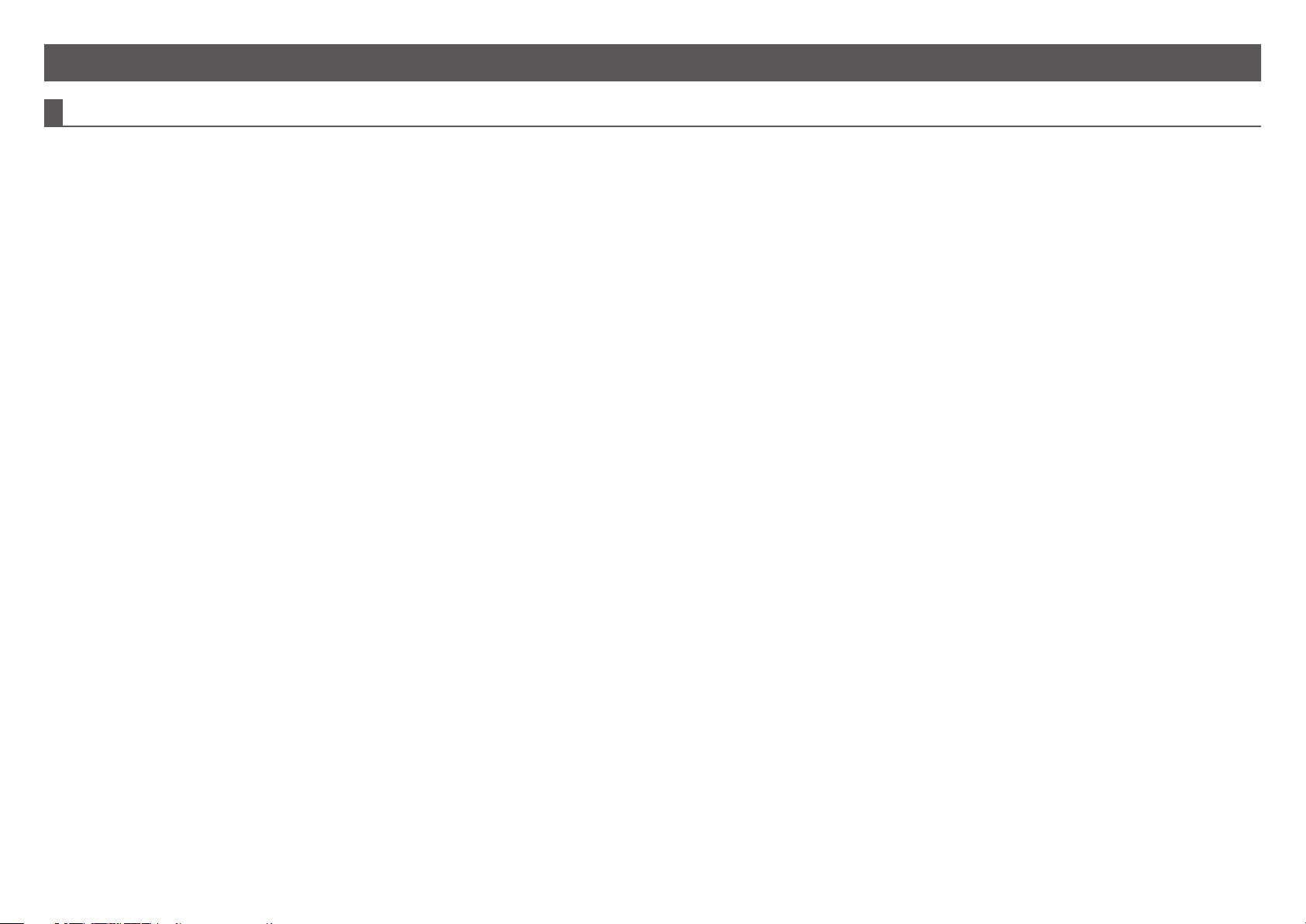
Voor de gebruikers van de faxfunctie
Belangrijke veiligheidsinstructies
• Ontkoppel onmiddellijk telefoonapparatuur van uw telefoonlijn als deze niet naar behoren werkt.Defecte apparatuur kan schade veroorzaken aan het telefoonnetwerk.
• Installeer telefoonkabels nooit tijdens onweer.
• Installeer nooit contactdozen in vochtige omgevingen, tenzij de contactdoos speciaal bestemd is voor vochtige omgevingen.
• Raak nooit ongeïsoleerde telefoonbedrading of terminals aan, tenzij de telefoonlijn is losgekoppeld van de netwerkinterface.
• Wees voorzichtig tijdens het installeren of wijzigen van telefoonlijnen.
• Vermijd het gebruik van telefoons (met uitzondering van draadloze telefoons) tijdens onweer. Er bestaat gevaar op elektrische schokken als gevolg van blikseminslag.
• Gebruik geen telefoon voor de melding van een gaslek terwijl u zich in de buurt van het lek bevindt.
• Installeer of gebruik de machine niet in de nabijheid van water of wanneer uzelf nat bent. Vermijd het morsen van vloeistoffen op het apparaat.
• Bewaar deze instructies.
2
Page 3
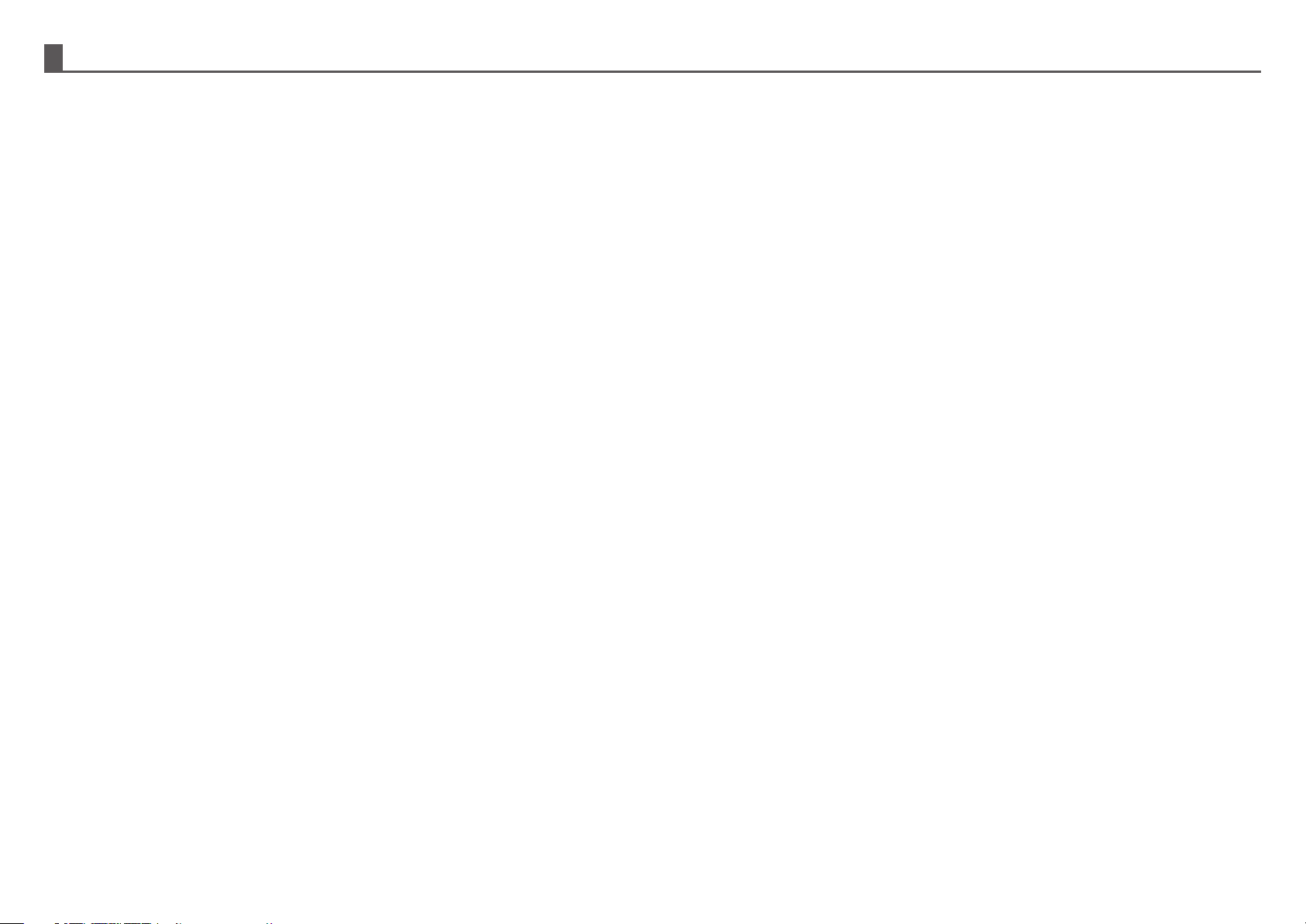
Let op!
Voor een voltooide elektrische ontkoppeling, dient u de hoofdstekker uit het stopcontact te trekken.
Het stopcontact moet in de nabijheid van de apparatuur geïnstalleerd zijn en eenvoudig toegankelijk zijn.
Om aan de EMC-reglementen te voldoen, moet u afgeschermde interfacekabels bij dit apparaat gebruiken.
Het apparaat moet in de nabijheid van een toegankelijk stopcontact worden geplaatst zodat het eenvoudig kan worden ontkoppeld.
3
Page 4
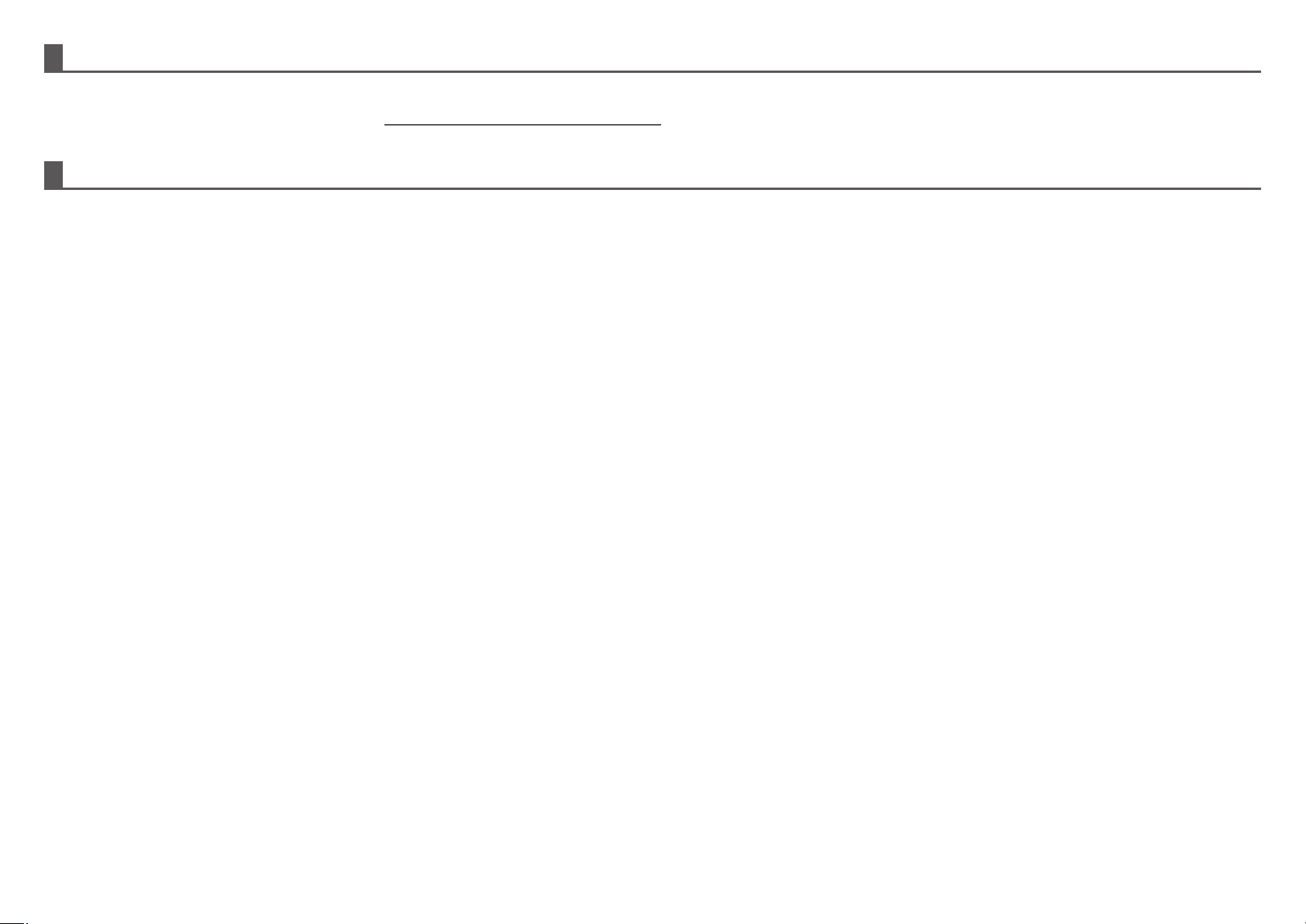
Fax-interfacekabel en telefoonkabel
Deze speciale accessoires dienen bij het apparaat gebruikt te worden.
U kunt de conformiteitsverklaring raadplegen via: http://www.sharp.de/doc/MX-FX11.pdf
EMC (dit apparaat en randapparatuur)
Waarschuwing:
Dit is een klasse A product. In een woonomgeving kan dit product radiostoringen veroorzaken. In dit geval moet de gebruiker eventueel passende maatregelen treffen.
Dit apparaat bevat software met modules die zijn ontwikkeld door Independent JPEG Group.
Dit product bevat Adobe
Copyright© 1995-2007 Adobe Macromedia Software LLC. Alle rechten voorbehouden.
®
Flash®-technologie van Adobe Systems Incorporated.
4
Page 5
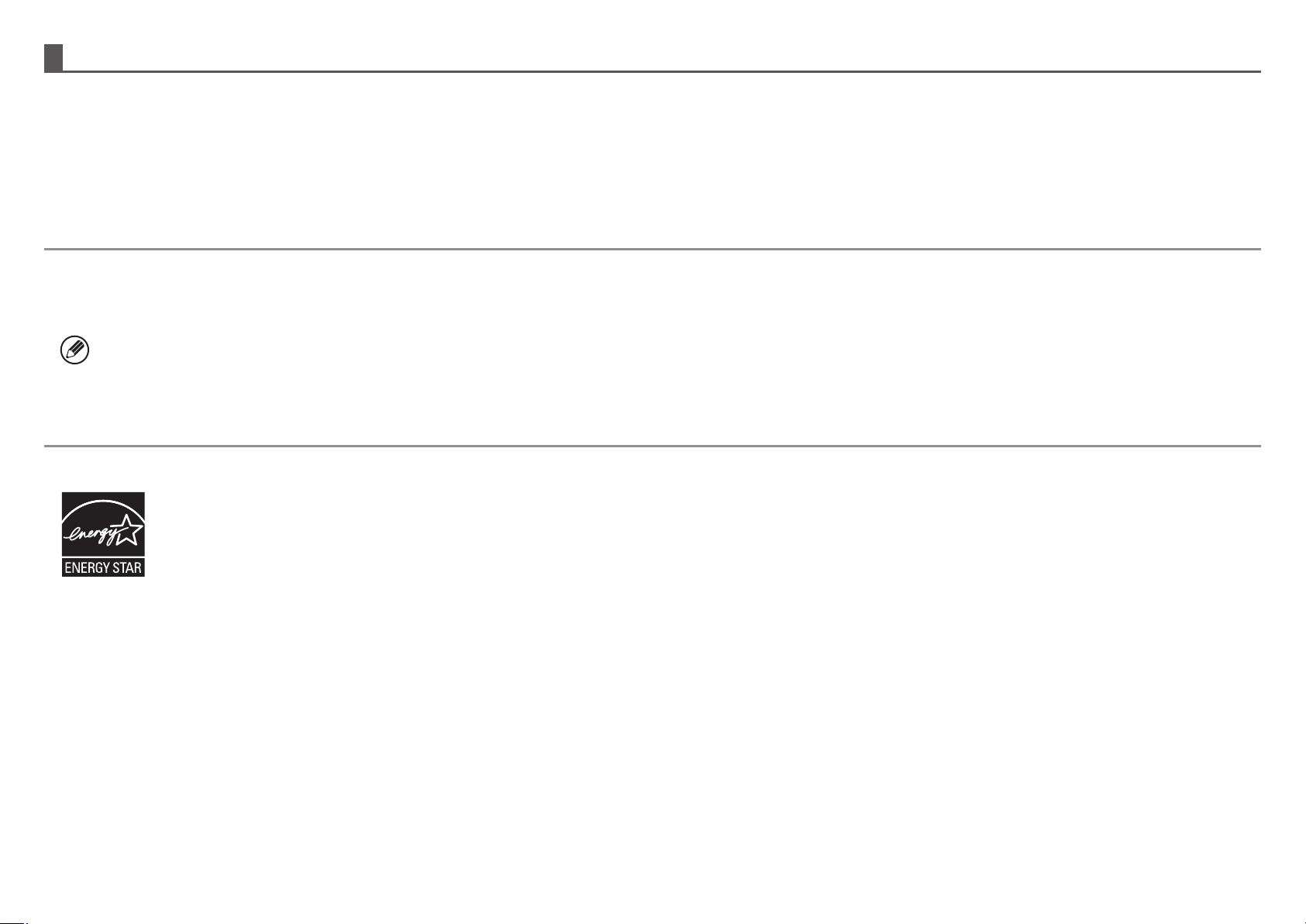
SOFTWARELICENTIE
De SOFTWARELICENTIE wordt weergegeven wanneer u de software installeert vanaf de CD-ROM. Wanneer u alle software of een deel van de software op de cd-rom of op het
apparaat gebruikt, verplicht u zich te houden aan de voorwaarden van de SOFTWARELICENTIE.
De uitleg in deze handleiding is gebaseerd op de Amerikaans-Engelse en Noord-Amerikaanse versie van de software.
Software voor andere landen en regio's kunnen iets afwijken van de Noord-Amerikaanse versie.
• Bij de uitleg in deze handleiding wordt aangenomen dat u redelijk overweg kunt met uw Windows- of Macintosh-computer.
• Raadpleeg de handleiding van het besturingssysteem of de online-Help voor informatie over het besturingssysteem.
• De schermen en procedures in deze handleiding worden uitgelegd voor Windows Vista
• Deze handleiding bevat verwijzingen naar de faxfunctie. In sommige landen en regio's is de faxfunctie echter niet beschikbaar.
• Deze handleiding is met de grootste zorg vervaardigd. Als u opmerkingen of vragen hebt over de handleiding, neemt u contact op met de dealer of dichtstbijzijnde erkende servicevestiging.
• Dit product is onderworpen aan strenge kwaliteitscontroles en inspectieprocedures. In het onwaarschijnlijke geval dat een defect of ander probleem wordt ontdekt, neemt u contact op met de dealer of dichtstbijzijnde erkende
servicevestiging.
• Behoudens voorzover wettelijk vereist kan SHARP niet aansprakelijk worden gesteld voor defecten die optreden gedurende het gebruik van het product of de opties ervan, of defecten die het gevolg zijn van een onjuiste bediening van het
product en de opties ervan, of andere defecten, of voor enige schade die ontstaat als gevolg van het gebruik van het product.
Producten die de ENERGY STAR® hebben verkregen, zijn
ontworpen om het milieu te beschermen via superieure energie-
effi ciëntie.
De producten die voldoen aan de richtlijnen van ENERGY STAR® zijn voorzien van
het bovenstaande logo.
Het is mogelijk dat de producten zonder het logo niet voldoen aan de richtlijnen van
ENERGY STAR®
®
in Windows®-omgevingen. De schermen zien er mogelijk bij u iets anders uit, afhankelijk van de versie van het besturingssysteem.
Garantie
Hoewel alle inspanningen gedaan zijn om dit document zo nauwkeurig en
behulpzaam mogelijk te maken, geeft SHARP Corportation geen garanties over de
inhoud. Alle informatie die hierin is opgenomen kan zonder nadere kennisgeving
worden gewijzigd. SHARP is niet verantwoordelijk voor verlies of schade, direct of
indirect, welke ontstaat als gevolg van of verband houdend met het gebruik van deze
handleiding.
© Copyright SHARP Corporation 2010. Alle rechten voorbehouden. Verveelvoudiging,
aanpassing of vertaling zonder voorafgaande toestemming is verboden, behoudens
voorzover toegestaan onder het auteursrecht.
5
Page 6
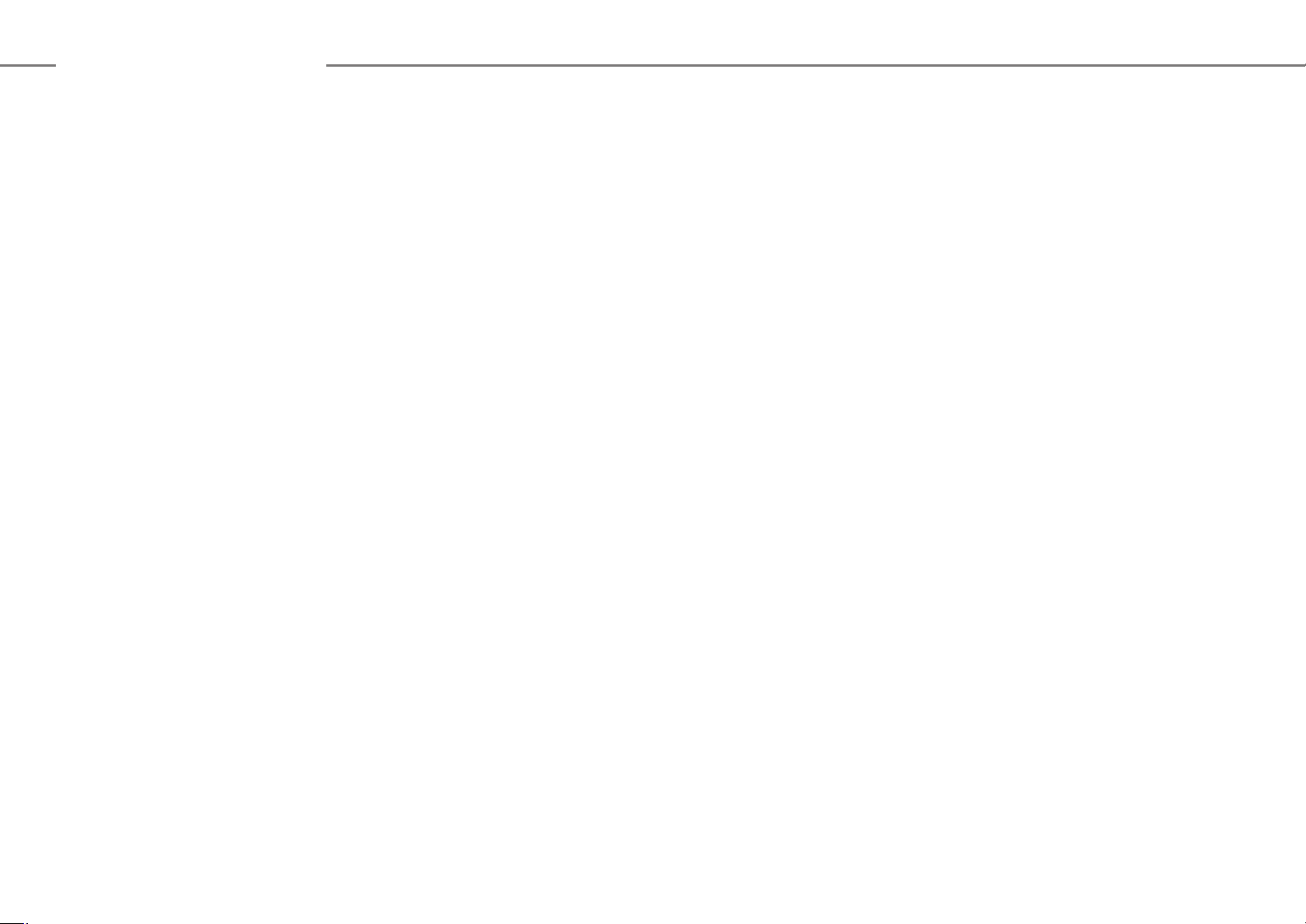
Inhoudsopgave
GS
7
8
8
8
9
V
bij
2
3
4
6
V
.
SGO
23
25
26
27
BEDIENIN
HANDLEIDINGEN EN HOE U DEZE GEBRUIKT ————
WAARSCHUWINGEN ——————————————————————
Symbolen in deze handleiding ————————————————————
Opmerkingen over stroomvoorziening —————————————————
Opmerkingen over de installatie ————————————————————
Informatie over verbruiksgoederen ——————————————————
oorzorgsmaatregelen
gebruik ———————————————————
NAMEN VAN ONDERDELEN, STROOM INSCHAKELEN —————— 1
BEGINSCHERM ———————————————————————— 1
Bediening van het aanraakscherm en functies van de pictogrammen.
VERZICHT VAN DE KOPIEERFUNCTIE ———————————— 1
OVERZICHT VAN OVERIGE FUNCTIES ————————————— 1
NDERHOUD —————————————————————————
PECIFICATIES ————————————————————————
VERBRUIK
EDEREN ————————————————————
VERIGE ———————————————————————————
0
AAN DE BEHEERDER VAN HET APPARAAT ———————————
NFORMATIE OVER VERWIJDERING ——————————————
ANDELSMERKINFORMATIE —————————————————
oor andere functies dan kopiëren
6
Page 7
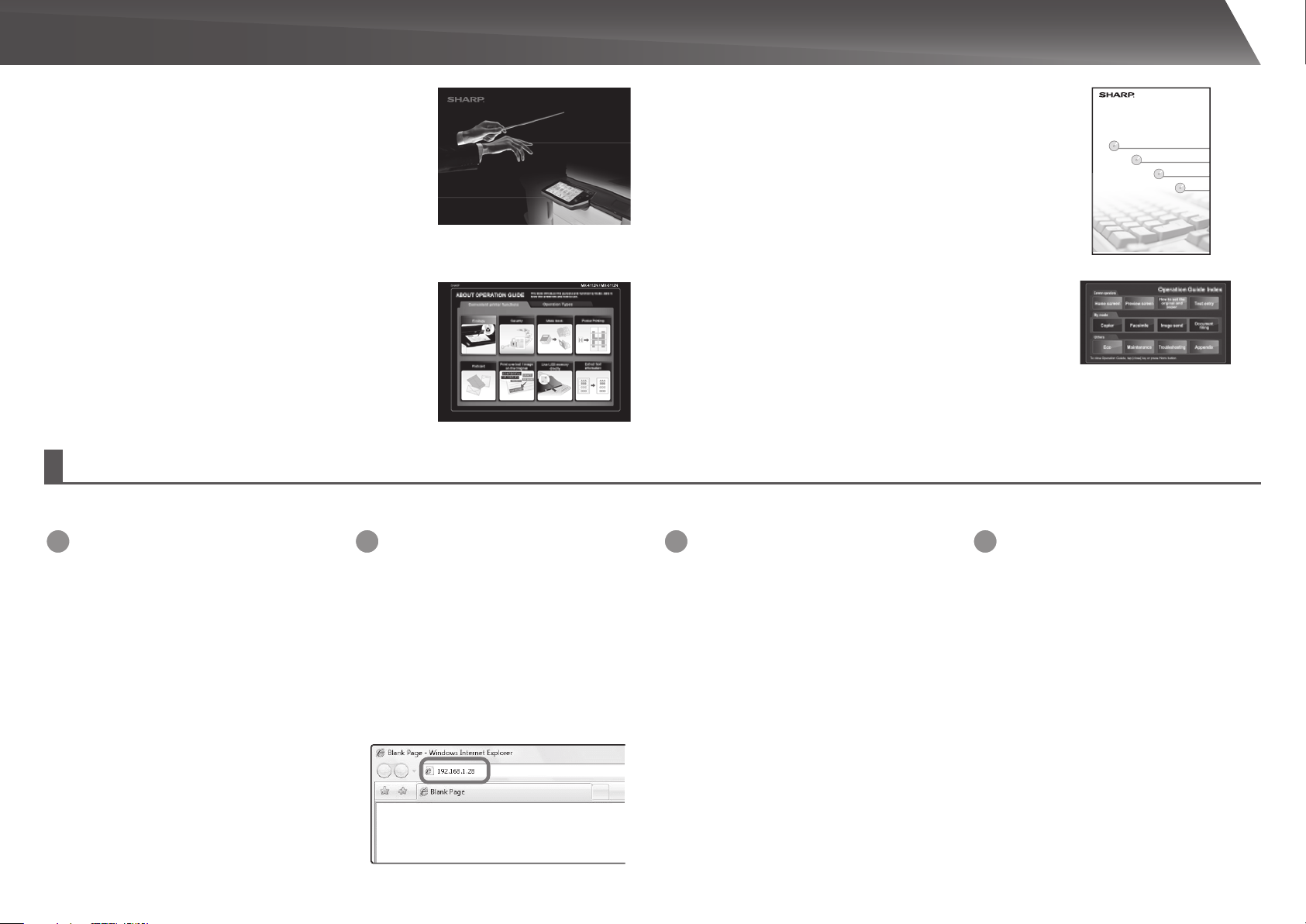
BEDIENINGSHANDLEIDINGEN EN HOE U DEZE GEBRUIKT
INSTALLATIE IN EEN WINDOWS-OMGEVING
VOORDAT U DE SOFTWARE INSTALLEERT
INSTALLATIE IN EEN
MACINTOSH-OMGEVING
PROBLEME
OPLOSSEN
DIGITAAL KLEUREN MULTIFUNCTIONEEL SUSTEEM
Verkorte installatiehandleiding (dit document)
Hierin worden de voorzorgsmaatregelen voor een veilig
gebruik, de namen van onderdelen, het in- en uitschakelen
van de stroom en de functies uitgelegd. Bovendien bevat
deze handleiding belangrijke informatie voor personen die
verantwoordelijk zijn voor het onderhoud van het apparaat en
informatie over andere aspecten van dit apparaat.
Lees dit gedeelte voordat u het apparaat voor de eerste keer
gebruikt.
Houd deze handleiding binnen handbereik zodat u deze indien nodig kunt raadplegen.
MX-4112N / MX-5112N
VERKORTE
INSTALLATIEHANDLEIDING
Handleiding software-installatie (CD-PDF)
Deze handleiding bevat een uitleg van de procedures
om de verschillende stuurprogramma's te installeren om
het apparaat te gebruiken als printer, netwerkscanner of
faxapparaat. Lees dit document als u dit apparaat via een
computer gebruikt. De handleiding software-installatie staat
op de “Software CD-ROM”.
DIGITAAL KLEUREN MULTIFUNCTIONEEL SYSTEEM
Handleiding software-installatie
VOORDAT U DE SOFTWARE INSTALLEERT
VOORDAT U DE SOFTWARE INSTALLEERT
INSTALLATIE IN EEN WINDOWS-OMGEVING
INSTALLATIE IN EEN WINDOWS-OMGEVING
INSTALLATIE IN EEN
INSTALLATIE IN EEN
MACINTOSH-OMGEVING
MACINTOSH-OMGEVING
PROBLEMEN
PROBLEMEN
OPLOSSEN
OPLOSSEN
Bedieningshandleiding (PC)
Deze handleiding kan via het apparaat naar een computer
worden gedownload om te worden bekeken. Raadpleeg
dit document voor meer informatie over de afdruk- en
instelmodus en voor meer gedetailleerde informatie over elke
modus.
Bedieningshandleiding
(via het aanraakscherm van het apparaat)
Deze handleiding kunt u bekijken door het pictogram van
de bedieningshandleiding op het aanraakscherm van het
apparaat aan te raken. Als u dit apparaat gebruikt, kunt u dit
document raadplegen voor een overzicht van een bepaalde
modus of wanneer u problemen hebt met het bedienen van
het apparaat.
De bedieningshandleiding (pc) downloaden
U kunt de [Bedieningshandleiding (PC)] op de volgende manier downloaden als het apparaat op het netwerk is aangesloten.
Controleer het IP-adres van het
1
apparaat
Tik eerst de knop [Instellingen] op het
beginscherm in, en tik vervolgens in het menu
links [Systeeminstellingen] → [Lijst afdrukken
(gebruiker)] in.
Tik vervolgens de knop [Afdrukken] in de [Lijst
Alle Gebruikersinstellingen] in en controleer
het IP-adres van het apparaat in de afdruklijst.
Voer het IP-adres in de adresbalk van
2
uw webbrowser in om toegang te
krijgen tot het apparaat.
http://IP-adres van het apparaat/
Er kan verifi catie van de gebruiker vereist
zijn, afhankelijk van de instellingen van het
apparaat.
Neem contact op met de beheerder van
het apparaat om de accountgegevens te
verkrijgen die vereist zijn voor de verifi catie.
Download de [Bedieningshandleiding
3
(PC)]
Klik op [Bedieningshandleiding downloaden]
op de weergegeven pagina. Selecteer
vervolgens een taal om het bestand te
downloaden uit de lijst “Taal” en klik op
[Ophalen].
Dubbelklik op het gedownloade
4
bestand om de Bedieningshandleiding
(PC) weer te geven.
7
Page 8
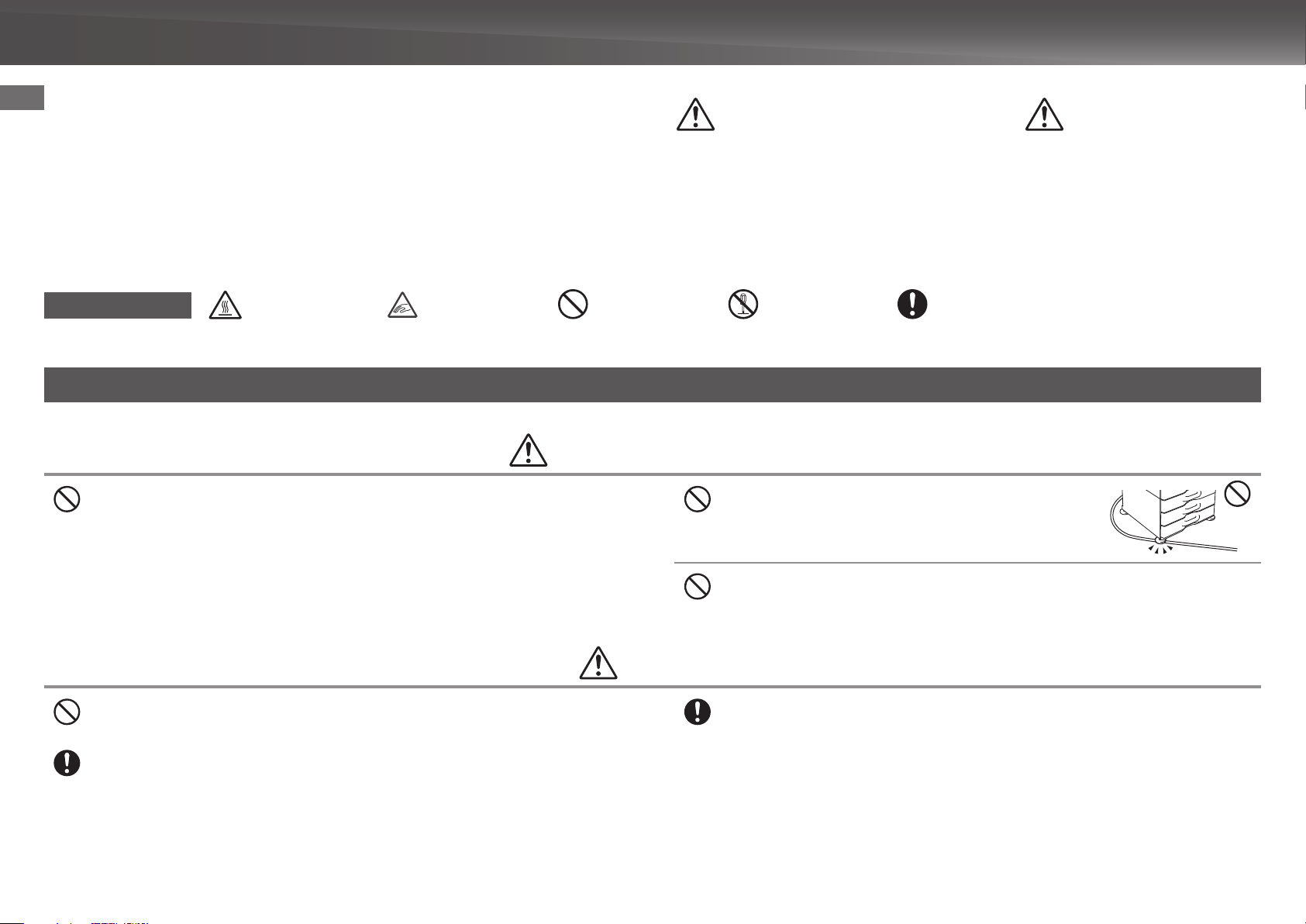
WAARSCHUWINGEN
SCHU
G
OP
P
SC
G
Symbolen in deze handleiding
Voor een veilig gebruik van dit apparaat worden verschillende veiligheidssymbolen in
deze handleiding gebruikt. De indeling van de veiligheidssymbolen wordt hieronder
uitgelegd. Zorg dat u de betekenis van de symbolen begrijpt bij het lezen van de
handleiding.
WAAR
Geeft een risico aan op dood of ernstig letsel.
WIN
LET
Geeft een risico aan op letsel of schade aan
eigendommen.
Betekenis van de symbolen
LET OP!
HEET
AFKNELPUNT
VRIJ HOUDEN
Opmerkingen over stroomvoorziening
Zorg ervoor dat de voedingskabel uitsluitend wordt aangesloten op een stopcontact dat voldoet aan
de gespecifi ceerde stroom- en voltagevereisten. Zorg ook dat het stopcontact goed is geaard. Gebruik
geen verlengsnoeren of adapters om andere apparaten aan te sluiten op het gebruikte stopcontact.
Het gebruik van een verkeerde stroomtoevoer kan leiden tot brand of elektrische schokken.
* Voor de vereisten voor de stroomtoevoer raadpleegt u het naamplaatje onderaan aan de linkerzijde van het
apparaat.
Trek nooit aan het snoer wanneer u de stekker uit het stopcontact haalt.
Wanneer u aan het snoer zelf trekt, kan dit beschadigd raken en brand of elektrische schokken veroorzaken.
Haal voor de veiligheid de stekker uit het stopcontact als u het apparaat langere tijd niet gebruikt.
VERBODEN ACTIES
WAAR
LET O
NIET
DEMONTEREN
VERPLICHTE
ACTIES
HUWIN
Zorg dat het snoer niet wordt beschadigd of gewijzigd.
Plaats geen zware voorwerpen op het snoer, trek er niet aan en buig
het niet. Hierdoor kan het snoer beschadigd raken waardoor brand of
elektrische schokken kunnen ontstaan.
Raak de stekker niet aan met natte handen.
Hierdoor kunnen elektrische schokken ontstaan.
Wanneer u het apparaat wilt verplaatsen, moet u eerst de hoofdschakelaar uitzetten en de stekker uit
het stopcontact halen.
Het snoer kan beschadigd raken met kans op brand of elektrische schokken veroorzaken.
8
Page 9
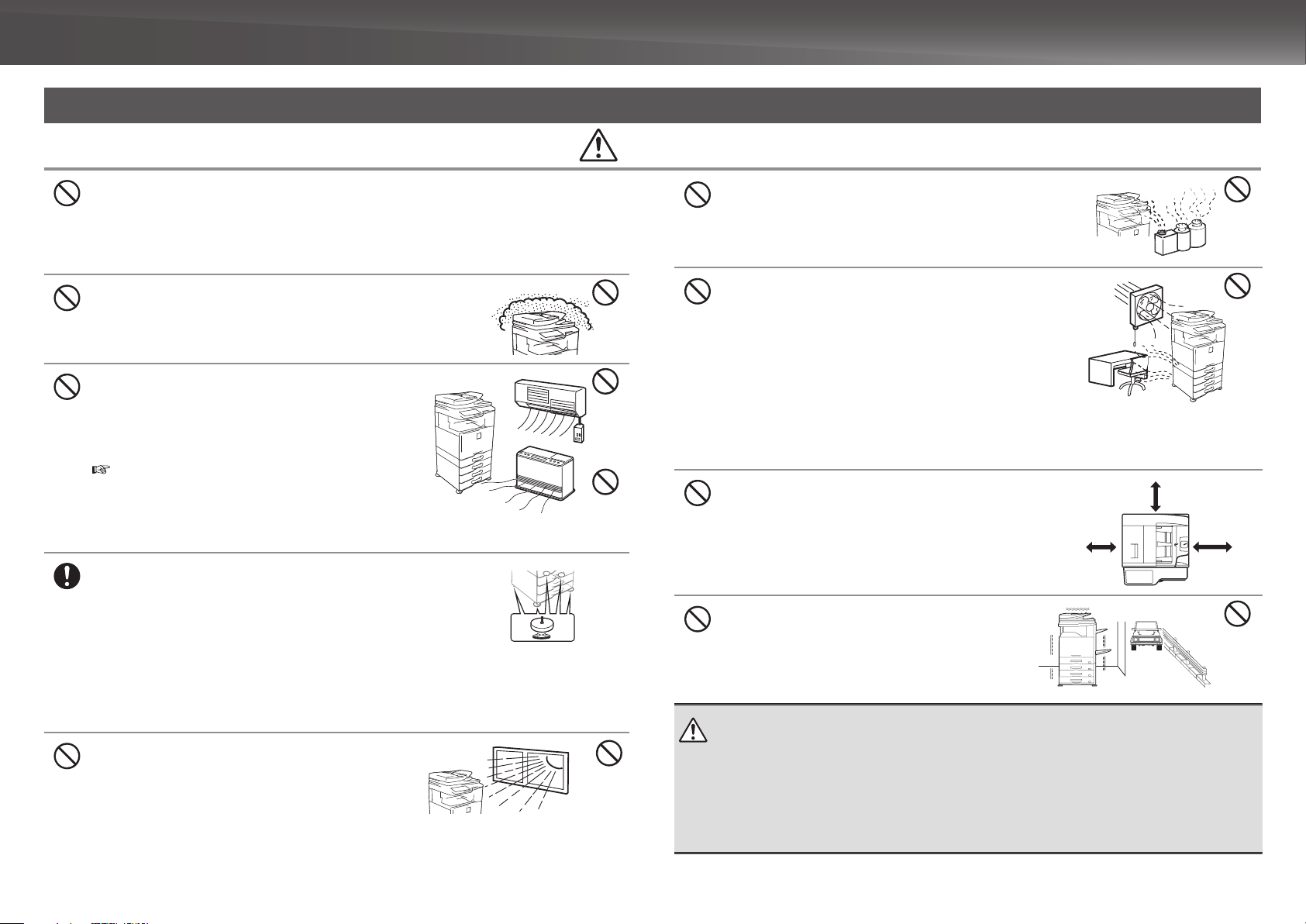
Opmerkingen over de installatie
OP
OP
LET
Plaats het apparaat niet op een instabiel of hellend oppervlak. Plaats het apparaat op een ondergrond
met voldoende draagvermogen.
Risico op letsel doordat het apparaat valt of kantelt.
Als randapparatuur moet worden geïnstalleerd, moet deze niet op een ongelijke vloer, hellend oppervlak of
anderszins instabiel oppervlak worden geplaatst. Gevaar van glijden, vallen en kantelen. Plaats het product op
een vlakke, stabiele ondergrond met voldoende draagvermogen.
Installeer het apparaat niet op een vochtige of stoffi ge locatie.
Risico op brand en elektrische schokken.
Als stof in het apparaat terechtkomt, kan dit leiden tot vuile afdrukken en
storingen aan het apparaat.
Zeer warme, koude, vochtige of droge locaties (in de buurt
van verwarmingen, luchtbevochtigers, airconditioners,
enzovoort)
Het papier wordt vochtig en er kan zich condensatie vormen
in het apparaat, wat kan leiden tot papierstoringen en vuile
afdrukken.
SPECIFICATIES (pagina 18)
Als de locatie een ultrasone luchtbevochtiger bevat, gebruikt
u puur bevochtigingswater in de luchtbevochtiger. Als u
kraanwater gebruikt, worden mineralen en andere onzuivere
stoffen uitgestoten die in het apparaat terechtkomen en
zorgen voor vuile afdrukken.
Wanneer het apparaat is geïnstalleerd, moeten de afstelmechanismen (5)
naar beneden worden gedraaid tot ze de vloer raken, zodat het apparaat
vast staat (en niet kan verschuiven).
Draai de afstelmechanismen in de vergrendelrichting tot ze vast op de
vloer staan.
Als u het apparaat wilt verplaatsen omdat u uw kantoor anders indeelt
of om een andere reden, draait u de afstelmechanismen naar boven,
schakelt u de stroom uit en verplaatst u het apparaat vervolgens.
(Breng de afstelmechanismen weer naar omlaag om het apparaat vast te
zetten nadat u dit hebt verplaatst).
Locaties die aan direct zonlicht zijn blootgesteld
Plastic onderdelen kunnen vervormd raken wat kan leiden tot vuile
afdrukken.
Vergrendelen
Ontgrendelen
Locaties met ammoniakgas
Als het apparaat naast een diazokopieerapparaat wordt geplaatst,
kan dit leiden tot vuile afdrukken.
Installeer het apparaat niet op een locatie met een slechte
luchtcirculatie.
Tijdens het afdrukken wordt een kleine hoeveelheid ozon
aangemaakt binnen het apparaat. De hoeveelheid aangemaakte
ozon is niet schadelijk. U kunt echter een onaangename geur
bemerken tijdens lange kopieersessies. Daarom moet het apparaat
in een ruimte worden geplaatst met een ventilator of met vensters
die zorgen voor voldoende luchtcirculatie. (De geur kan in bepaalde
gevallen tot hoofdpijn leiden.)
* Installeer het apparaat zodanig dat personen niet rechtstreeks
worden blootgesteld aan de uitlaatstoffen van het apparaat. Zorg
dat het apparaat niet aan direct zonlicht wordt blootgesteld als
het in de buur t van een venster staat.
In de buurt van een wand
Laat voldoende ruimte vrij rond het apparaat voor onderhoud en
goede ventilatie. (Het apparaat mag niet dichter bij de wand staan
dan de hieronder aangegeven afstand. De aangegeven afstanden
gelden voor het geval waarbij geen zadelsteekafwerking en een
lade met grote capaciteit zijn geïnstalleerd.)
Locaties die onderhevig zijn aan trillingen.
Door trillingen kunnen storingen ontstaan.
30 cm
30 cm
45 cm
LET
Het apparaat bevat een ingebouwde vaste schijf. Stel het apparaat niet bloot aan schokken of trillingen.
Verplaats het apparaat nooit terwijl de stroom ingeschakeld is.
• Het kopieerapparaat moet in de nabijheid van een toegankelijk stopcontact worden geïnstalleerd voor een
gemakkelijke aansluiting.
• Sluit het apparaat aan op een stopcontact dat niet wordt gebruikt voor andere elektrische toestellen. Als een
verlichtingsrail op hetzelfde stopcontact is aangesloten, kan het licht fl ikkeren.
9
Page 10

WAARSCHUWINGEN
OP
SC
G
Informatie over verbruiksgoederen
LET
Werp tonercartridges niet in het vuur.
De toner kan in het rond vliegen en brandwonden veroorzaken.
Voorzorgsmaatregelen bij gebruik
Zorg dat geen water, andere vloeistoffen of metalen objecten in
het apparaat terecht kunnen komen.
Hierdoor kan brand of een elektrische schok ontstaan.
Raak de buitenkant van het apparaat niet aan.
Hoogspanningsonderdelen binnen in het apparaat kunnen elektrische schokken veroorzaken.
Breng geen wijzigingen aan dit apparaat aan.
Dit kan leiden tot persoonlijk letsel of beschadigingen aan het apparaat.
Gebruik geen ontvlambare sprays voor het reinigen van het apparaat.
Als gassen uit de spuitbus in aanraking komen met de hete elektronische onderdelen van de
fuser in het apparaat, kan dit brand of elektrische schokken veroorzaken.
WAAR
Berg tonercartridges buiten het bereik van kinderen op.
HUWIN
Gebruik het apparaat niet als u iets ongebruikelijks bemerkt, zoals
rook of een vreemde geur.
Het gebruik van het apparaat onder deze omstandigheden kan brand of
elektrische schokken veroorzaken.
Zet onmiddellijk de hoofdschakelaar uit en haal de stekker uit het
stopcontact.
Neem contact op met uw verkoper of dichtstbijzijnde erkende
servicevertegenwoordiger.
Zet bij onweersdreiging de hoofdschakelaar uit en haal de stekker uit het stopcontact om te
voorkomen dat brand of elektrische schokken ontstaan als gevolg van blikseminslag.
Zet onmiddellijk de hoofdschakelaar uit en haal de stekker uit het stopcontact als water of een
metalen object in het apparaat terechtkomt.
Neem contact op met uw verkoper of dichtstbijzijnde erkende servicevertegenwoordiger. Het gebruik
van het apparaat onder deze omstandigheden kan brand of elektrische schokken veroorzaken.
10
Page 11

LET
OP
Kijk niet direct in de lichtbron.
Dit kan uw ogen beschadigen.
Zorg dat ventilatieopeningen van het apparaat niet worden geblokkeerd. Installeer het apparaat
niet op een locatie waar de ventilatieopeningen worden geblokkeerd.
Door het blokkeren van de ventilatieopeningen kan hittevorming optreden in het apparaat, met het risico
op brand.
Het apparaat bevat de functie documentarchivering waarmee u alle gegevens van het origineelbeeld opslaat op de vaste schijf van het apparaat. U kunt opgeslagen bestanden eenvoudig oproepen om deze af te drukken of te verzenden.
Als een fout op de vaste schijf optreedt, kunt u de opgeslagen gegevens niet meer oproepen. Bewaar de originele bestanden of belangrijke documenten of sla deze elders op om te voorkomen dat u deze verliest na een eventuele fout op
de vaste schijf.
Behoudens voorzover wettelijk vereist kan Sharp Corporation niet aansprakelijk worden gesteld voor beschadiging of verlies van gegevens als gevolg van verlies van opgeslagen origineelgegevens.
De fuseereenheid en het uitvoergedeelte van het papier kunnen heet
zijn. Raak de fuseereenheid en het gebied rond de papieruitgang niet
aan wanneer u vastgelopen papier verwijdert. Zorg dat u zich niet
brandt.
Zorg dat uw vingers niet klem raken bij het plaatsen van
papier, verwijderen van vastgelopen papier, uitvoeren
van onderhoud, sluiten van de voor- en zijkleppen en het
plaatsen en verwijderen van laden.
Informatie over de laser
Golfl engte 790 nm ± 10 nm
MX-4112N
Normale papiermodus (P/S = 178 mm/s) = (3,49 µs ± 0,02 ns) / 7 mm
Impulstijden
Uitvoer vermogen Max 0,672 mW (LD1 + LD2)
MX-5112N
Normale papiermodus (P/S = 225 mm/s) = (2,76 µs ± 0,02 ns) / 7 mm
Zwaar papier-modus (P/S = 95 mm/s) = (3,27 µs ± 0,02 ns) / 7 mm
“BATTERIJVERWERKING”
DIT PRODUCT BEVAT EEN LITHIUM HOOFDGEHEUGEN BACK-UP
BATTERIJ DIE CORRECT MOET WORDEN VERWERKT.
NEEM CONTACT OP MET UW LOKALE SHARP VERKOPER OF
ERKENDE KLANTENSERVICE VERTEGENWOORDIGER VOOR DE
AFVALVERWERKING VAN DEZE BATTERIJ.
Let op!
Als gebruik gemaakt wordt van regelingen of afstellingen of als procedures
worden uitgevoerd die verschillen van wat hierin wordt gespecifi ceerd, kan
gevaarlijke blootstelling aan straling het gevolg zijn.
Dit digitale apparaat is een KLASSE 1 LASERPRODUCT (IEC 60825-1 uitgave
2-2007)
Elke instructie geldt ook voor de optionele eenheden die bij deze producten
gebruikt worden.
11
Page 12

NAMEN VAN ONDERDELEN, STROOM INSCHAKELEN
OP
T
d
A
ade*
V
)*
)*
)*
(
)*
dschakelaa
Aa
s
Af
*
* O
Dit apparaat heeft een hoofdschakelaar die linksonder
zichtbaar is als het voorpaneel is geopend, en een
AAN-toets (
De voeding inschakelen
• Zet de hoofdschakelaar in de stand “
Het lampje van de hoofdvoeding licht oranje op.
De Aan-toets ( ) werkt niet als het lampje van de
hoofdvoeding oranje brandt.
• Als het lampje van de hoofdvoeding groen oplicht,
drukt u op de Aan-toets (
De voeding uitschakelen
(1) Druk op de Aan-toets ( ) om de voeding uit te
schakelen.
(2) Zet de hoofdschakelaar in de stand “
) op het bedieningspaneel.
).
Lampje van de
”.
”.
hoofdvoeding
n-toet
Het apparaat opnieuw starten
Om bepaalde instellingen te activeren, dient het
apparaat opnieuw te worden opgestart. Als een
melding op het aanraakscherm u vraagt om het
apparaat opnieuw te starten, drukt u op de Aan-toets
(
) om het apparaat uit te schakelen en vervolgens
weer op de Aan-toets om het weer in te schakelen.
Hoof
Zadelsteekafwerking-
seenheid
grote steek
LET
• Controleer bij het uitschakelen van de stroom of de indicatielampjes op
het bedieningspaneel ook worden uitgeschakeld.
• In geval van een stroomstoring of een andere reden waardoor het
apparaat plotseling wordt uitgeschakeld, moet u het apparaat inschakelen
en vervolgens weer uitschakelen volgens de correcte procedures.
Door de hoofdschakelaar uit te zetten of de stekker uit het stopcontact te
halen terwijl indicatielampjes branden of knipperen, kan de vaste schijf
beschadigd worden en data verloren gaan.
• Zet bij een storing in het apparaat, naderend onweer of verplaatsing van
het apparaat zowel de hoofdschakelaar als de toets AAN (
de stekker uit het stopcontact.
) uit en haal
• Bij de uitleg in deze handleiding wordt ervan uitgegaan dat de automatische
documentinvoereenheid (dubbele doorvoer) op het toestel is geïnstalleerd.
itvoerlade (middelste lade)
oetsenbor
utomatische
documentinvoereenheid
r
• Laat deze hoofdschakelaar altijd in de stand “
internetfaxfunctie gebruikt.
• In sommige situaties worden de instellingen niet geactiveerd als u op de toets Aan
( ) drukt om opnieuw op te starten. Schakel in zulke gevallen het apparaat met
de hoofdschakelaar uit en vervolgens weer in.
edieningspaneel
werkingseenheid
hterl
Papierdoorvoereenheid*
oorvoerlade
oorklep
ade 5
als een bulklade is geïnstalleerd
1
2
als een papierdoorvoerlade is geïnstalleerd)*
ade 3
als een papierdoorvoerlade is geïnstalleerd
ade 4
als een papierdoorvoerlade is geïnstalleerd
ptioneel
” staan wanneer u de fax- of
12
Page 13

BEGINSCHERM
Het beginscherm is het eerste scherm dat wordt weergegeven. Raak een pictogram aan
om het betreffende scherm weer te geven. Als u de toets
aanraakt, wordt dit beginscherm weergegeven.
* Het daadwerkelijk weergegeven scherm kan verschillen, afhankelijk van het model of
hoe het apparaat is ingesteld.
op het bedieningspaneel
Kopiëren
Het gescande origineel wordt afgedrukt.
Schuifgebied
Er worden maximaal 12 pictogrammen
weergegeven.
Pictogrammen die niet worden weergegeven,
kunt u weergeven door horizontaal te
bladeren.
Standaardgedeelte
Er worden altijd maximaal 10 pictogrammen
weergegeven.
Beeld Verzenden
E-mail
Fax
Het gescande origineel wordt als bijlage toegevoegd aan een e-mail en verzonden.
Het gescande origineel wordt via de telefoonlijn verzonden.
Het gescande origineel wordt naar de opgegeven bestemming verzonden.
FTP/Bureaublad
Het gescande bestand wordt naar een
opgegeven map van een FTP-server of
naar een opgegeven map op een computer
aangesloten op het netwerk verzonden.
Netwerkmap
Het gescande origineel wordt naar de
opgegeven gedeelde map op een computer
aangesloten op het Windows-netwerk
verzonden.
Pc-scan
Er wordt een TWAIN-compatibele toepassing
gebruikt op een computer die is aangesloten
op het netwerk om een document of
afbeelding te scannen.
Taakstatus
Geeft de status van de huidige opdracht weer.
Bestand ophalen van schijf
Het gescande origineel wordt opgeslagen.
Opgeslagen data kunnen worden bewerkt en opnieuw
worden gebruikt voor een andere handeling.
Bedieningshandleiding
Raadpleeg de bedieningshandleiding als u vragen hebt
over het bedienen van het apparaat.
AANRAAKSCHERM BEDIENEN
Behalve de standaardbediening door één keer op het paneel te tikken, kunt u het aanraakscherm ook bedienen door het langer
aan te raken, een snelle veegbeweging met uw vingers te maken en uw vingers te verschuiven.
Tikken Tik met uw vinger één keer op het scherm.
Op deze manier kunt u toetsen, tabbladen,
selectievakjes enzovoort selecteren.
Langer
aanraken
Raak een toets aan en houdt uw vinger een
korte tijd op de toets.
Dubbel tikken
Aanraakbeweging
Tik twee maal zachtjes op het aanraakscherm.
Maak een aanraakbeweging met uw vinger
(maak een snelle veegbeweging met uw vinger)
om door de voorbeeldweergave te bladeren.
Systeeminstellingen
Hiermee kunt u verschillende instellingen
aanpassen, afhankelijk van hoe het apparaat
wordt gebruikt of de huidige gebruiksstatus.
Schuiven Schuif met uw vinger op de schuifbalk om
omhoog of omlaag door een lange lijst te
bladeren.
Slepen
Sleep uw vinger (schuif de vinger in de gewenste
richting) om origineelpagina's die worden weergegeven
als een voorbeeldweergave te draaien of te wissen
.
13
Page 14

OVERZICHT VAN DE KOPIEERFUNCTIE
en
n
g
dik boek pl
n
lij
k
g
t
t
A
t
aatse
g
g
Stap
1
electeer het pictogram Kopiëren.
Tikken
Selecteer een
functie
Stap
electeer de automatische documentinvoereenheid of de glasplaat, afhankelijk van het type origineel.
2
Plaats het origineel
Plaats het origineel in de automatische
documentinvoereenheid
elemaal insteken
verschrijd deze lijn nie
anpassen aan
origineelformaa
ijn de randen ui
Pl
met de
afbeeldin
omhoo
n
1 Set kopieën afdrukke
Plaats het origineel op de glasplaat
t
nen met de hoe
14
Tikk
en
Zet de klep omhoo
X-4112N / MX-5112N
aatse
laatsen met de afbeeldin
mlaag
Page 15

Voe
afdrukke
l
Stap
en
ijd
lli
opg
3
Scannen
Stap
Controleer het voorbeeld
4
Stap
5
Start
Scan het origineel
Tikk
can nog een originee
Tikken
ontroleer de resultaten van de scan en eventuele bewerkingen of instellingen.
Controleren
Uitvoerinstellingen
agina bewerken, verw
Afbeelding omhoog/omlaag,
afdrukstand, ontbrekende
pagina's, gevouwen pagina's
Bewerken
eren enzovoort
r het aantal
fdrukken.
n in en start het
Tikken
Afdrukken
Document archiveren
et gescande origineel en de inste
eslagen op de vaste schijf en kunnen opnieuw worden
gebruikt.
ngen worden
Slepen
15
Page 16

OVERZICHT VAN OVERIGE FUNCTIES
Tikk
Tikk
jf
e
n
t
it
g
k
Z
g
g
dik boek pl
n
Voor andere functies dan kopiëren.
Stap
en
E-mail
en
Selecteer
een functie
1
Fax
Stap
Plaats het origineel in de automatische
documentinvoereenheid
elemaal insteken
Plaats het origineel op de glasplaat
Uitlijnen met de hoe
Plaats het
origineel
2
Overschrijd deze lijn nie
Lijn de randen u
Afbeelding omhoo
Aanpassen aan
rigineelformaat
en
aatse
Stap
Controleren
Afbeelding omhoog/omlaag
Afdrukstand
Ontbrekende pagina's
Gevouwen pagina's
Scannen Start
3
Stap
Controleren
4
Selecteer het adres
Stap
5
Verzending
Opslaan
estand ophalen
van schi
Tikken
et bestand scannen
n opslaa
16
Afbeelding omlaa
Selecteer de map
et de klep omhoo
Page 17

ONDERHOUD
p
p
Een tonercartridge vervangen
Als de toner bijna op is, wordt voor de betreffende kleur de melding “Houd een nieuwe tonercartridge gereed.” weergegeven.
Maak een nieuwe tonercartridge gereed voor de betreffende kleur.
Als de toner op is, wordt voor de betreffende kleur de melding “Vervang de tonercartridge.” weergegeven.
Vervang de tonercartridge voor de betreffende kleur.
Voorbeeld: De gele tonercartridge vervangen
Oude tonercartridge
1 2 3 4 5
Voorzichtig met
beide handen naar
buiten trekken
Nieuw tonercartridge
Schud deze 5 of 6
keer
Steek de cartridge
voorzichtig in het
apparaat tot deze
vastklikt
SluitenOpenen
et o
• Gooi tonercartridges niet in een vuur. Er kan toner
rondvliegen en brandwonden veroorzaken.
• Bewaar tonercartridges buiten het bereik van kleine kinderen
• Bewaar tonercartridges altijd op de zijkant
(horizontaal). Als tonercartridges rechtop (verticaal)
worden bewaard, kan de toner hard worden en
kunnen de cartridges niet meer worden gebruikt.
• Gebruik door SHARP aanbevolen tonercartridges.
Als andere tonercartridges dan door SHARP
aanbevolen worden gebruikt, werkt het apparaat
wellicht niet naar behoren en levert een mindere
kwaliteit en mindere prestaties. Bovendien kan het
apparaat worden beschadigd.
.
• Gooi gebruikte tonercartridges niet weg. Doe deze in een plastic zak en bewaar ze. De monteur neemt de gebruikte tonercartridges mee als onderhoudswerkzaamheden zijn
uitgevoerd.
• Om de resterende hoeveelheid toner te bekijken, raakt u de toets [Beginscherm] voortdurende aan tijdens het afdrukken of wanneer het apparaat niet wordt gebruikt. Het percentage
resterende toner wordt op het scherm weergegeven als de toets wordt aangeraakt.
• Wanneer het percentage “25-0%” is, moet u een nieuwe tonercartridge kopen en klaarhouden.
• Afhankelijk van de gebruiksomstandigheden kan de kleur vaag worden of de afbeelding onduidelijk worden.
Vastgelopen papier verwijderen
Als het papier vastloopt, verschijnt de mededeling “Er is een invoerfout opgetreden.” op het
aanraakscherm en stopt het afdrukken en scannen.
Druk in dit geval op de toets [Hoe u vastgelopen papier verwijdert] op het aanraakscherm.
Als u de toets hebt aangeraakt, wordt informatie over het verwijderen van vastgelopen papier
weergegeven. Volg de instructies. Als u het vastgelopen papier hebt verwijderd, verdwijnt de
melding automatisch.
et o
• De fuseereenheid en de uitvoereenheid zijn heet.
• Raak de fuseereenheid niet aan als u vastgelopen
papier verwijdert.
• Dit kan brandwonden
veroorzaken.
17
Page 18

SPECIFICATIES
Basisspecifi caties/specifi caties kopieerapparaat
Naam MX-4112N / MX-5112N
Type Desktop
Kleur Meerkleuren
Kopieersysteem Laser elektrostatisch kopieerapparaat
Scannen (zwart-wit): 600 × 600 dpi, 600 × 400 dpi
Scanresolutie
Gradatie Scannen: gelijk aan 256 kleuren / Afdrukken: gelijk aan 256 kleuren
Origineelformaten
Kopieerformaten
Opwarmtijd
Duur eerste
kopie
Continue
kopieersnelheden*
(als de sorteerder
niet in gebruik is)
Scannen (meerkleuren): 600 × 600 dpi
Afdrukken: 600 × 600 dpi, gelijk aan 9.600 dpi × 600 dpi
Max. A3 (11" x 17") voor vellen papier en gebonden documenten
A3 breed (12" × 18") tot A5R, 5-1/2" × 8-1/2"R, Transparant, Zwaar Papier, Enveloppen
Lade 1-4: A3, B4, A4, A4R, B5, B5R, A5R, 11" × 17", 8-1/2" × 14", 8-1/2" × 13-1/2", 8-1/2" × 13-2/5",
8-1/2" × 13", 8-1/2" × 11", 8-1/2" × 11"R, 7-1/4 × 10-1/2"R, 5-1/2" × 8-1/2"R
Multi-doorvoerlade: A3 breed (12" × 18") tot A5R, 5-1/2" × 8-1/2"R, Transparant, Zwaar Papier,
Enveloppen
Verloren kantlijn (voorrand): 4 mm (11/64") ± 1 mm (± 3/64")
Verloren kantlijn: (achterrand): 2 mm (6/64") - 5 mm (- 13/64")
Voorrand / achterrand: totaal 8 mm (21/64") of minder
Dichtstbijzijnde rand / verste rand: totaal 4 mm (11/64") ± 2 mm (± 6/64") of minder
MX-4112N MX-5112N
30 seconden 34 seconden
Deze is afhankelijk van de omgevingsomstandigheden.
MX-4112N MX-5112N
Meerkleuren: 6,7 seconden 5,7 seconden
Zwart-wit: 4,7 seconden 4,1 seconden
Afhankelijk van de status van het apparaat.
A4, 8-1/2" × 11" B5, 7-1/4" × 10-1/2" 41 kopieën/min.
A4R, 8-1/2" × 11"R B5R, 7-1/4" × 10-1/2"R 26 kopieën/min.
B4, 8-1/2" × 14" 22 kopieën/min.
A3, 11" × 17" 19 kopieën/min.
* Aanhoudende snelheid voor hetzelfde origineel. De uitvoer kan tijdelijk worden onderbroken om
de beeldkwaliteit te stabiliseren.
MX-4112N
MX-5112N
51 kopieën/min.
31 kopieën/min.
26 kopieën/min.
23 kopieën/min.
Zelfde formaat: 1:1 ± 0,8 % Vergroten: 115 %, 122 %, 141 %, 200 %, 400 %
Kopieerfactoren
Papierdoorvoer/capaciteit
Max. papierdoorvoer/max.
capaciteit
Continu kopiëren Max. 999 kopieën
Geheugen
Omgeving
Vereiste netspanning
Afmetingen
Gewicht
Totale
afmetingen
Bedrijfsomgeving 10 °C (54 °F) tot 35 °C (91 °F) (20 % tot 85 % RH) 590 - 1.013 hpa
Standaardomgeving
Met multi-
doorvoerlade
uitgeschoven
Met rechter
uitvoerlade
uitgeschoven
Verkleinen: 25 %, 50 %, 70 %, 81 %, 86 %
Zoombereik: 25 tot 400 % (25 - 200 % met RSPF) in stappen van 1 %, totaal
zijn er 376 stappen. Zoomfactor kan worden berekend als mm is opgegeven.
500 × 2 vellen in 2 lades plus 100-vel multi-doorvoerlade
Bij gebruik van papier van 80 g/m
5.600 vellen papier in 4 laden (500 x 4) plus 100 vellen papier in de multi-
doorvoerlade plus 3.500 vellen papier in bulklade
Bij gebruik van papier van 80 g/m
Standaard: 2 GB HDD: 160 GB SD-kaart 4 GB PCL accelerator 1 GB
1 GB = Een miljard bytes voor de capaciteit van de vaste schijf. De werkelijke
capaciteit is minder.
20 °C (68 °F) tot 25 °C (77 °F) (65 ± 5 % RH)
Lokale spanning ±10 % (Raadpleeg het typeplaatje linksonder aan de
linkerzijde van het apparaat voor de stroomvereisten.)
Stroomverbruik Max. 1,84 kW (220 tot 240 V) / 1,92 kW (100 tot 127 V)
Als MX-RP14 is geïnstalleerd
643* mm (B) × 761 mm (D) × 801 mm (H)
(25-5/16" (B) × 29-61/64" (D) × 31-17/32" (H))
Als MX-EF10 is geïnstalleerd
643* mm (B) × 761 mm (D) × 801 mm (H)
(25-5/16" (B) × 29-61/64" (D) × 31-17/32" (H))
* Inclusief de doorvoerlade
Als MX-RP14 is geïnstalleerd Als MX-EF10 is geïnstalleerd
Ongeveer 118 kg (260 lbs.) Ongeveer 127 kg (280 lbs.))
982 mm (B) × 695 mm (D) (39-9/32" (B) × 27-13/16" (D))
969 mm (B) × 695 mm (D) (38-49/64" (B) × 27-13/16" (D))
2
(21 lbs.)
2
(21 lbs.)
18
Page 19

Automatische documentinvoereenheid (standaardapparaat)
Naam
Typen documentinvoereenheden Terugkerende enkele doorvoer (RSPF)
Origineelformaten A3 (11" × 17") tot A5 (5-1/2" × 8-1/2")
Soorten
orgineelpapier
Papiergewicht Dun papier 35 g/m
Dubbelzijdig
MX-4112N
Terugkerende enkele doorvoer (MX-RP14)
2
(9 lbs.) tot 49 g/m2 (13 lbs.)
2
Normaal papier 50 g/m
2
50 g/m
(13 lbs.) tot 105 g/m2 (28 lbs.) 50 g/m2 (13 lbs.) tot 128 g/m2 (34 lbs.)
(13 lbs.) tot 129 g/m2 (34 lbs.)
MX-5112N
Tweevoudige enkele doorvoer (MX-EF10)
Tweevoudige enkele doorvoer (DSPF)
Lade
Naam
Papierformaten A3 (11" × 17") tot A5R (5-1/2" × 8-1/2"R) A4 (8-1/2" × 11"), B5
Bruikbaar papier 60 g/m
Papiercapaciteit 500 vellen 1.000 (500 × 2) 1.500 (500 × 3) 3.500
Lade 1
(MX-DE12)
Lade 2
(MX-DE13)
2
(16 lbs.) tot 209 g/m2 (56 lbs.)
Lade 3
(MX-DE14)
Bulklade
(MX-LC11)
2
(16 lbs.) tot
60 g/m
2
105 g/m
(28 lbs.)
Afwerkingseenheid
Naam Finisher (MX-FNX9)
Papierformaten Afhankelijk van doorvoerspecifi caties
Bruikbaar papier Papiergewicht 55 g/m
Aantal laden 1
Zonder nietjes A3 breed (12" × 18") / A3 (11" × 17") /
Ladecapaciteit (80 g/m2 (21 lbs.))
Functie Nieten
Verschuiving uitvoer is niet beschikbaar voor A3 breed (12" × 18") /
B5R (7-1/4" × 10-1/2"R) / A5R (5-1/2" × 8-1/2"R).
2
(15 lbs.) tot 256 g/m2 (68 lbs.)
B4 (8-1/2" × 14"): 250 vellen
A4 (8-1/2" × 11") / A4R (8-1/2" × 11"R) / B5
B5R (7-1/4" × 10-1/2"R) / A5R (5-1/2" × 8-1/2"R):
500 vellen
A3 (11" × 17") / B4 (8-1/2" × 14"): 30 eenheden of 250 vellen
A4 (8-1/2" × 11") / A4R (8-1/2" × 11"R) / B5
30 eenheden of 500 vellen
100 vellen (80 g/m2 (21 lbs.))
Capaciteit papieropslag
Zwart-wit:
Scansnelheid (kopie)
Afmetingen
Gewicht
Max. aantal vellen met nietjes
2
(24 lbs.))
(90 g/m
Nietpositie 1 onder, 1 boven, 2 in het midden
Vereiste netspanning Geleverd door dit apparaat
Gewicht Ongeveer 13 kg (28,7 lbs.)
Afmetingen
Kleur:
(
of maximale stapelhoogte
13 mm (1/2"))
van
51 enkelzijdige vellen/minuut
(600 × 600 dpi)
51 enkelzijdige vellen/minuut
(600 × 600 dpi)
Bij het scannen van enkelzijdige A4 (8-1/2" × 11") horizontale documenten
MX-DE15 / MX-DE16
615 mm (B) × 670 mm (D) × 271,2 mm (H)
(24-39/64" (B) × 26-52/64" (D) × 10-55/64" (H))
MX-LC11
376 mm (B) × 523 mm (D) × 575 mm (H)
(15-13/32" (B) × 20-59/64" (D) × 23" (H))
MX-DE15: Ong. 18,5 kg (40,7 lbs.)
MX-DE16: Ong. 22,9 kg (50,38 lbs.)
Max. 50 vellen (A4 (8-1/2" × 11"), A4R (8-1/2" × 11"R), B5)
Max. 30 vellen (A3 (11" × 17"), B4 (8-1/2" × 14"))
Met uitvoerlade opgeslagen
440 mm (B) × 595 mm (D) × 205 mm (H)
(17-21/64" (B) × 23-27/64" (D) × 8-5/64" (H))
Met uitvoerlade uitgeschoven
640 mm (B) × 595 mm (D) × 205 mm (H)
(25-3/16" (B) × 23-27/64" (D) × 8-5/64" (H))
150 vellen (80 g/m2 (21 lbs.))
(
of maximale stapelhoogte
19,5 mm (50/64"))
van
75 enkelzijdige vellen/minuut
(600 × 400 dpi)
51 enkelzijdige vellen/minuut
(600 × 600 dpi)
MX-LC11: Ong. 30 kg (66 lbs.)
Onderkast
MX-DS15
Naam Onderkast
Gewicht Ong. 11,8 kg (25,96 lbs.)
Afmetingen
697 mm (B) × 670 mm (D) × 272,2 mm (H)
(27-57/64" (B) × 26-13/16" (D) × 10-57/64" (H))
19
Page 20

SPECIFICATIES
Zadelsteekafwerkingseenheid
MX-FN18
Naam Zadelsteekafwerkingseenheid (grote stack)
Papierformaten Afhankelijk van doorvoerspecifi caties
Bruikbaar papier Papiergewicht 55 g/m
Aantal laden 2
Bovenste lade
Zonder nietjes A3 breed (12" × 18") / A3 (11" × 17") / B4 (8-1/2" × 14") /
Functie Nieten A4 (8-1/2" × 11") / B5: 100
Onderste lade
Ladecapaciteit (80 g/m
2
(21 lbs.))
Zonder nietjes
Functie Nieten A4 (8-1/2" × 11") / B5: 100
Zadelsteeklade 10
Verschuiving uitvoer is niet beschikbaar voor
B5R (7-1/4" × 10-1/2"R) / A5R (5-1/2" × 8-1/2"R).
Vereiste netspanning Geleverd door dit apparaat
Gewicht Ongeveer 73 kg (160,6 lbs.)
Met uitvoerlade opgeslagen
640 mm (B) × 641,5 mm (D) × 1.100 mm (H)
Afmetingen
(24-39/64" (B) × 25-1/4" (D) × 43-19/64" (H))
Met uitvoerlade uitgeschoven
753 mm (B) × 641,5 mm (D) × 1.100 mm (H)
(29-1/32" (B) × 25-1/4" (D) × 43-19/64" (H))
Max. aantal vellen met nietjes
2
(90 g/m
(24 lbs.))
Max. 50 vellen (A4 (8-1/2" × 11"), B5)
Max. 30 vellen (A3 (11" × 17"), B4 (8-1/2" × 14"), A4R (8-1/2" × 11"R))
Nietpositie 1 onder, 1 boven, 2 in het midden
Manier van nieten (voor zadelsteek) In het midden gevouwen met nietjes op 2 gecentreerde plaatsen
Vouwpositie zadelsteek In het midden gevouwen
Bruikbare formaten voor zadelsteek A3 (11" × 17") / B4 (8-1/2 × 14") / A4R (8-1/2" × 11"R) / A3 breed (12" × 18")
2
(16 lbs.) tot 209 g/m2 (56 lbs.)
Bruikbaar papiergewicht voor
zadelsteek
Max. aantal vellen met zadelsteek
60 g/m
Papiergewicht 106 g/m
voor gebruik in paneelmodus en voor gevouwen enkelzijdige pagina's
Max.15 vellen (80 g/m
14 vellen (80 g/m
Max. no. of 10 vellen (90 g/m
9 vellen (90 g/m
2
2
(24 lbs.)) + 1 vel (209 g/m2 (56 lbs.))
2
(15 lbs.) tot 256 g/m2 (68 lbs.)
A4R (8-1/2" × 11"R) / B5R (7-1/4" × 10-1/2"R): 650 vellen
A5R (5-1/2" × 8-1/2"R) / A4 (8-1/2" × 11") /
B5: 1.550 vellen
eenheden of
1.550 vellen
A3 (11" × 17") / B4 (8-1/2" × 14") /
A4R (8-1/2" × 11"R): 50
A
3 breed (12" × 18") / A3 (11" × 17") / B4 (8-1/2" × 14") /
eenheden of
650 vellen
A4R (8-1/2" × 11"R) / B5R (7-1/4" × 10-1/2"R): 650 vellen
A4 (8-1/2" × 11") / B5: 2.450 vellen
A5R (5-1/2" × 8-1/2"R): 1.700 vellen
eenheden of
1.550 vellen
A3 (11" × 17") / B4 (8-1/2" × 14") /
A4R (8-1/2" × 11"R): 50
eenheden
25
2
2
(21 lbs.)):
(21 lbs.)) + 1 vel (209 g/m2 (56 lbs.))
(11 tot 15 vellen), 15
eenheden
(1 tot 5 vellen)
(28 lbs.) tot 209 g/m2 (56 lbs.) is alleen beschikbaar
2
(24 lbs.)):
eenheden of
eenheden
A3
breed
650 vellen
(6 tot 10 vellen),
(12" × 18") /
MX-FN10
Naam Zadelsteekafwerkingseenheid
Papierformaten Afhankelijk van doorvoerspecifi caties
Bruikbaar papier Papiergewicht 55 g/m
Aantal laden 1
Bovenste lade
Zonder nietjes A3 breed (12" × 18") / A3 (11" × 17") /
Ladecapaciteit (80 g/m
2
(21 lbs.))
Functie Nieten A3 (11" × 17") / B4 (8-1/2" × 14"): 50
Zadelsteeklade 10
Verschuiving uitvoer is niet beschikbaar voor
A5R (5-1/2" × 8-1/2"R).
Vereiste netspanning Geleverd door dit apparaat
Gewicht Ongeveer 40 kg (88 lbs.)
Met uitvoerlade opgeslagen
497 mm (B) × 631 mm (D) × 988 mm (H)
Afmetingen
(19-9/16" (B) × 24-27/32" (D) × 38-57/64" (H))
Met uitvoerlade uitgeschoven
656 mm (B) × 631 mm (D) × 988 mm (H)
(25-53/64" (B) × 24-27/32" (D) × 38-57/64" (H))
Max. aantal vellen met nietjes
2
(90 g/m
(24 lbs.))
Max. 50 vellen (A4 (8-1/2" × 11"), A4R (8-1/2" × 11"R), B5, B5R)
Max. 25 vellen (A3 (11" × 17"), B4 (8-1/2" × 14"))
Nietpositie 1 onder, 1 boven, 2 in het midden
Manier van nieten (voor zadelsteek) In het midden gevouwen met nietjes op 2 gecentreerde plaatsen
Vouwpositie zadelsteek In het midden gevouwen
Bruikbare formaten voor zadelsteek A3 (11" × 17") / B4 (8-1/2 × 14") / A4R (8-1/2" × 11"R)
Bruikbaar papiergewicht voor
zadelsteek
Max. aantal vellen met zadelsteek
2
(16 lbs.) tot 209 g/m2 (56 lbs.)
60 g/m
Max. 15 vellen (80 g/m
14 vellen (80 g/m
Max. 10 vellen (90 g/m
9 vellen (90 g/m
2
2
(24 lbs.)) + 1 vel (209 g/m2 (56 lbs.))
2
(15 lbs.) tot 256 g/m2 (68 lbs.)
B4 (8-1/2" × 14") / A5R (5-1/2" × 8-1/2"R): 500 vellen
A4 (8-1/2" × 11") / A4R (8-1/2" × 11"R) / B5
B5R (7-1/4" × 10-1/2"R): 1.000 vellen
eenheden of
A4 (8-1/2" × 11") / A4R (8-1/2" × 11"R) / B5 / B5R:
50
eenheden of
eenheden
20
eenheden
2
(21 lbs.)):
(21 lbs.)) + 1 vel (209 g/m2 (56 lbs.))
2
(24 lbs.)):
1.000 vellen
(11 tot 15 vellen), 15
(1 tot 5 vellen)
A3
breed (12" × 18") /
eenheden
500 vellen
(6 tot 10 vellen),
20
Page 21

Afwerkingseenheid (grote stack)
Naam Finisher (MX-FN11)
Papierformaten Afhankelijk van doorvoerspecifi caties
Bruikbaar papier Papiergewicht 55 g/m
Aantal laden 2
Bovenste lade
Zonder nietjes A3 breed (12" × 18") / A3 (11" × 17") / B4 (8-1/2" × 14") /
Functie Nieten A3 (11" × 17") / B4 (8-1/2" × 14") /
Ladecapaciteit (80 g/m
2
(21 lbs.))
Onderste lade
Zonder nietjes
Functie Nieten A3 (11" × 17") / B4 (8-1/2" × 14") /
Verschuiving uitvoer is niet beschikbaar voor
A3
breed
(12" × 18") / A5R (5-1/2" × 8-1/2"R).
2
(15 lbs.) tot 256 g/m2 (68 lbs.)
A4R (8-1/2" × 11"R) / B5R (7-1/4" × 10-1/2"R) /
A5R (5-1/2" × 8-1/2"R): 650 vellen
A4 (8-1/2" × 11") / B5: 1.550 vellen
A4R (8-1/2" × 11"R): 50
A4 (8-1/2" × 11") / B5: 100
A
3 breed (12" × 18") / A3 (11" × 17") / B4 (8-1/2" × 14") /
A4R (8-1/2" × 11"R) / B5R (7-1/4" × 10-1/2"R): 650 vellen
A5R (5-1/2" × 8-1/2"R): 1.700 vellen
A4 (8-1/2" × 11") / B5: 2.450 vellen
A4R (8-1/2" × 11"R): 50
A4 (8-1/2" × 11") / B5: 100
eenheden of
eenheden of
eenheden of
eenheden of
B5R (7-1/4" × 10-1/2"R) /
650 vellen
1.550 vellen
650 vellen
1.550 vellen
Perforatiemodule (voor afwerkingseenheid)
Naam Perforatiemodule voor MX-FNX9 Perforatiemodule voor MX-FN11
Papierformaat voor
perforatiemodule
Gaten
MX-PNX1A / MX-PNX1B,
MX-PNX1C / MX-PNX1D
A3 (11" × 17") tot B5R (7-1/4" × 10-1/2"R)
MX-PNX1A 2
MX-PNX1C 4
MX-PNX1D 4
gaten
, MX-PNX1B 3
gaten
,
gaten (breed
)
MX-PNX6A / MX-PNX6B,
MX-PNX6C / MX-PNX6D
MX-PNX6A 2
gaten
,
MX-PNX6C 4
MX-PNX6D 4
gaten
, MX-PNX6B 3
gaten
,
gaten (breed
)
gaten
Max. aantal vellen met nietjes
2
(90 g/m
(24 lbs.))
Nietpositie 1 onder, 1 boven, 2 in het midden
Vereiste netspanning In het midden gevouwen
Gewicht Ongeveer 13 kg (28,6 lbs.)
Afmetingen
Vereiste netspanning Geleverd door de afwerkingseenheid
Afmetingen
Gewicht Ongeveer 3,5 kg (7,7 lbs.) Ongeveer 8,5 kg (18,7 lbs.)
,
Max. 50 vellen (A4 (8-1/2" × 11"), B5)
Max. 30 vellen (A3 (11" × 17"), B4 (8-1/2" × 14"), A4R (8-1/2" × 11"R))
Met uitvoerlade opgeslagen
440 mm (B) × 650 mm (D) × 205 mm (H)
17-39/64" (B) × 25-19/32" (D) × 8-13/64" (H))
Met uitvoerlade uitgeschoven
640 mm (B) × 650 mm (D) × 205 mm (H)
(25-39/64" (B) × 25-19/32" (D) × 8-13/64" (H))
105 mm (B) × 518 mm (D) × 170 mm (H)
(4-9/64" (
B
) × 20-25/64" (D) × 6-45/64" (H))
115 mm (B) × 600 mm (D) × 995 mm (H)
(4-39/64" (
B
) × 24" (D) × 39-13/16" (H))
Perforatiemodule (voor zadelsteekafwerkingseenheid)
Naam Perforatiemodule voor MX-FN18 Perforatiemodule voor MX-FN10
Papierformaat voor
perforatiemodule
Gaten
MX-PNX6A / MX-PNX6B,
MX-PNX6C / MX-PNX6D
A3 (11" × 17") tot A4 (7-1/4" × 10-1/2"R)
MX-PNX6A 2
MX-PNX6C 4
MX-PNX6D 4
gaten
, MX-PNX6B 3
gaten
,
gaten (breed
)
MX-PNX5A / MX-PNX5B,
MX-PNX5C / MX-PNX5D
MX-PNX5A 2
gaten
,
MX-PNX5C 4
MX-PNX5D 4
gaten
, MX-PNX5B 3
gaten
,
gaten (breed
)
gaten
,
Vereiste netspanning Geleverd door de zadelsteekafwerkingseenheid
Dimensions
Afmetingen Ongeveer 8,5 kg (18,7 lbs.) Ongeveer 3,5 kg (7,7 lbs.)
115 mm (B) × 600 mm (D) × 995 mm (H)
(4-39/64" (
B
) × 24" (D) × 39-13/16" (H))
122 mm (B) × 604 mm (D) × 248 mm (H)
(4-13/16" (
B
) × 23-25/32" (D) × 9-49/64" (H))
21
Page 22

SPECIFICATIES
Specifi caties fax
Naam Uitbreidingsset voor fax (MX-FX11)
Bruikbare lijnen
Dichtheid scanlijn
Verbindingssnelheid Super G3: 33,6 kbps, G3: 14,4 kbps
Codeermethode MH, MR, MMR, JBIG
Verbindingsmodus Super G3 / G3
Origineelpapierformaten voor
verzending
Geregistreerd papierformaat A3 (11" × 17") tot A5 (5-1/2" × 8-1/2")
Normale telefoonlijnen (PSTN), geautomatiseerde uitwisseling tussen
afdelingen (PBX)
Normale tekens: 8 dot/mm × 3,85 tekens/mm
Kleine tekens: 8 dot/mm × 7,7 regel/mm
Fijne tekens: 8 dot/mm × 15,4 regel/mm
Hoge defi nitie: 16 dot/mm × 15,4 regel/mm
A3 (11" × 17") tot A5 (5-1/2" × 8-1/2") (papier met een maximale lengte van
1.000 mm* kan worden verzonden (alleen enkelzijdig en zwart-wit).)
Specifi caties netwerkprinter
Type Ingebouwd
Continue afdruksnelheid Gelijk aan continue kopieersnelheid
Resolutie
Taal paginabeschrijving Standaard: PCL6-emulatie, PS3-emulatie *1
Compatibele protocollen TCP/IP, IPv4/IPv6, IPX/SPX, NetBEUI, IPP, EtherTalk *1
Compatibele besturingssystemen
Gegevensverwerking: 600 × 600 dpi, 1.200 × 1.200 dpi
Afdrukken: 600 × 600 dpi, gelijk aan 9.600 dpi × 600 dpi, 1.200 × 1.200 dpi
Windows 2000, Windows XP, Windows 2000 Server, Windows Server 2003,
Windows Vista, Windows Server 2008, Windows 7
Macintosh (Mac OS 9.0 ~ 9.2.2, OS X 10.2.8, 10.3.9, 10.4 ~ 10.4.11, 10.5 ~
10.5.8, 10.6 ~ 10.6.5)*1
Specifi caties netwerkscanner
Overdrachtstijd
Geheugen 1 GB
Opmerkingen
*1 Voldoet aan de 33,6 kbps verzendmethode voor Super G3 faxen gestandaardiseerd door de International
Telecommunications Union (ITU-T). Dit is de snelheid voor het verzenden van een A4 (8-1/2" × 11") vel papier met
ongeveer 700 tekens aan standaard beeldkwaliteit (8 × 3,85 tekens/mm) in hoge snelheidsmodus (33,6 kbps).
Dit is de verzendsnelheid voor alleen de afbeeldingsgegevens en is niet van toepassing op de tijd nodig voor
controle van de verzending. Werkelijke verzendtijden variëren afhankelijk van de inhoud van de tekst, het type
ontvangende faxmachine en de conditie van de telefoonverbinding.
Interne lettertypen (opties) 80 lettertypen voor PCL, 136 lettertypen voor PS3-emulatie
Geheugen Systeemgeheugen en vaste schijf van het apparaat
Interface 10BASE-T/100BASE-TX/1000BASE-T, USB 1.1, USB 2.0 (high speed modus)
*1: Indien uitgerust met een PS-extensieset (MX-PK11).
Ongeveer 2 seconden *1 (A4 (8-1/2" × 11") Sharp standaardpapier, normale
tekens, Super G3 (JBIG))
Ongeveer 6 seconden (G3 ECM)
Geheugen aanraakscherm Max. 2.000 nummers (inclusief groepsoproepen
voor fax, scanner en internetfax)
Invoeren per groep Max. 500 nummers
Massaverzendingen Max. 500 ontvangers
Type Kleurenscanner
Scanresolutie (hoofd × verticaal)
Zwart-wit
Scansnelheid
(A4 (8-1/2" × 11"))
Interface
Compatibele protocollen TCP/IP (IPv4/IPv6)
Compatibele besturingssystemen *2
Kleur
100 × 100 dpi, 150 × 150 dpi, 200 × 200 dpi, 300 × 300 dpi,
400 × 400 dpi, 600 × 600 dpi (push scan)
50 to 9,600 dpi *1 (pull scan)
Terugkerende enkele doorvoer (RSPF)
51 vellen/minuut (200 × 200 dpi)
(enkelzijdig)
51 vellen/minuut (200 × 200 dpi)
(enkelzijdig)
In de standaardmodus met gebruik van standaardpapier van Sharp (A4
(8-1/2" × 11") formaat met 6 % bedekking) en de automatische
kleurendetector uitgeschakeld. De snelheid is afhankelijk van de hoeveelheid
gegevens op het origineel.
10BASE-T/100BASE-TX/1000BASE-T,
USB 2.0 (tijdens scannen van USB-geheugen)
Pull scan (TWAIN)
22
Tweevoudige enkele doorvoer (DSPF)
75 vellen/minuut (200 × 200 dpi)
(enkelzijdig)
75 vellen/minuut (200 × 200 dpi)
(enkelzijdig)
Windows 2000, Windows XP, Windows 2000 Server, Windows
Server 2003, Windows Vista, Windows Server 2008, Windows 7
(Zwart-wit)
TIFF, PDF, PDF/A, versleutelde PDF, XPS *3
Uitvoerformaat
Stuurprogramma TWAIN-compatibel
*1: U moet het scanformaat verkleinen bij het vergroten van de resolutie.
*2: In sommige gevallen kan er geen verbinding worden gemaakt. Neem contact op met uw plaatselijke dealer voor
verdere informatie.
*3: XPS (XML-papierspecifi catie).
*4: Bij uitrusting met een uitgebreide compressieset (MX-EB11).
Compressiemethode: decompressie, G3 (MH), G4 (MMR)
(Grijstinten/kleur)
TIFF, JPEG, PDF, PDF/A, versleutelde PDF, hoge compressie PDF *4, XPS *3
Compressiemethode: JPEG (hoge, gemiddelde en lage compressie,
benadrukken zwarte letter)
Page 23

VERBRUIKSGOEDEREN
Standaardonderdelen voor dit product die door de gebruiker moeten worden
vervangen zijn kopieerpapier, tonercartridges en nietjes voor de afwerkingseenheid.
Gebruik uitsluitend producten van SHARP als tonercartridges, nietcartridges voor de
afwerkingseenheid en transparantenfolie.
Verbruiksgoederen bewaren
Gebruik voor de beste kopieerresultaten alleen authentieke
verbruiksgoederen van Sharp die ontworpen, ontwikkeld en getest
zijn om de levensduur en de prestaties van Sharp-producten
te maximaliseren. Let op het label Genuine Supplies op de
GENUINE SUPPLIES
tonerverpakking.
Op de juiste manier bewaren
1. Bewaar de verbruiksgoederen in een ruimte die:
• schoon en droog is,
• een stabiele temperatuur heeft,
• niet aan direct zonlicht wordt blootgesteld.
2. Bewaar het papier in de originele verpakking en leg het papier plat neer.
3. Papier dat buiten de originele verpakking of staand wordt bewaard, kan gaan
krullen of vochtig worden. Dit kan leiden tot papierstoringen.
Levering van reserveonderdelen en verbruiksgoederen
Tonercartridges opslaan
Bewaar een nieuwe tonercartridge horizontaal met de bovenkant naar boven. Bewaar
tonercartridges niet rechtop. Wanneer de cartridge rechtop wordt bewaard kan de
toner, zelfs na goed schudden, niet correct worden verdeeld en in de cartridge blijven
plakken.
Nietjespatroon
Voor de afwerkingseenheid en de zadelsteekafwerkingseenheid gebruikt u het
volgende nietjespatroon:
MX-SCX1 (voor de afwerkingseenheid en de zadelsteekafwerkingseenheid)
Ongeveer 5000 nietjes per patroon x 3 patronen
AR-SC3 (voor zadelsteek van zadelsteekafwerkingseenheid en zadelsteek-
afwerkingseenheid (grote stack))
Ongeveer 2000 nietjes per patroon x 3 patronen
AR-SC2 (voor afwerkingseenheid (grote stack))
Ongeveer 5000 nietjes per patroon x 3 patronen
De levering van reserveonderdelen ter reparatie van het apparaat wordt gegarandeerd gedurende ten minste 7 jaar nadat is opgehouden met produceren. Reserveonderdelen
zijn die onderdelen van het apparaat die als gevolg van normaal gebruik van het product kapot kunnen gaan. Onderdelen die normaal gesproken langer meegaan dan de
levensduur van het product, worden niet beschouwd als reserveonderdelen. Ook verbruiksgoederen zijn beschikbaar gedurende 7 jaar na beëindiging van de productie.
23
Page 24

OVERIGE
Emissie van lawaai en chemische stoffen
Geluidsemissiewaarden
Rechts staan de geluidsemissiewaarden gemeten volgens ISO7779.
Geluidsvermogenniveau LWAd
MX-4112N MX-5112N
Als MX-RP14 is
geïnstalleerd
Afdrukmodus
(continu afdrukken)
Stand-by modus 4,8 B 4,9 B 4,8 B 4,9 B
7,6 B 7,4 B 7,6 B 7,5 B
Als MX-EF10 is
geïnstalleerd
Als MX-RP14 is
geïnstalleerd
Als MX-EF10 is
geïnstalleerd
Emissiedichtheid (meting conform RAL-UZ122: Editie juni 2006)
Gemeten chemicaliën Status van kopieerapparaat Kleurmodus Diffusiesnelheid
Ozon
Stof
Styreen
Benzeen
TVOC
Als het kopieerapparaat in
gebruik is
In stand-by - 2,0 mg/u of minder
Kleur 3,0 mg/u of minder
Zwart-wit 1,5 mg/u of minder
Kleur
Zwart-wit
Kleur 1,8 mg/u of minder
Zwart-wit 1,0 mg/u of minder
Kleur
Zwart-wit
Kleur 18 mg/u of minder
Zwart-wit 10 mg/u of minder
4,0 mg/u of minder
onder 0,05 mg/h
Geluidsniveau LpAm (werkelijke meting)
MX-4112N MX-5112N
Als MX-RP14 is
geïnstalleerd
Afdrukmodus
(continu afdrukken)
Stand-by modus 31 dB 32 dB 31 dB 32 dB
58 dB 57 dB 59 dB 58 dB
Als MX-EF10 is
geïnstalleerd
Als MX-RP14 is
geïnstalleerd
Als MX-EF10 is
geïnstalleerd
24
Page 25

AAN DE BEHEERDER VAN HET APPARAAT
Alle verzonden en ontvangen gegevens doorsturen naar de beheerder (documentbeheerfunctie)
Met deze functie kunt u alle door het apparaat ontvangen en verzonden gegevens doorzenden naar een opgegeven bestemming (Scannen naar e-mailadres, Scannen naar FTP,
Scannen naar netwerkmap of Scannen naar bureaublad).
Met deze functie kan de beheerder van het apparaat alle verzonden en ontvangen gegevens archiveren.
Als u de documentbeheerinstellingen wilt confi gureren, klikt u op [Toepassingsinstellingen] en vervolgens op [Documentbeheerfunctie] in de [Instelmodus] (Hiervoor zijn
beheerdersrechten vereist).
• De instellingen voor bestandsindeling, belichting en resolutie van de verzonden en ontvangen gegevens blijven gelden wanneer de data worden doorgezonden.
• Als doorsturen is geactiveerd voor gegevens verzonden in faxmodus.
• De toets [Direct TX] verschijnt niet op het aanraakscherm.
• Snelle online verzending en bellen via de luidspreker kan niet worden gebruikt.
Wachtwoord systeeminstellingen
Er is een wachtwoord vereist om de systeeminstellingen van het apparaat te
wijzigen met toestemming van de beheerder. De systeeminstellingen kunnen worden
gewijzigd via het bedieningspaneel of via een webbrowser die u opent op uw pc. Na
het instellen van de machine raadpleegt u [Instelmodus] in de Bedieningshandleiding
(PC) om een nieuw wachtwoord in te stellen.
Voor het aanmelden via het bedieningspaneel en via een webbrowser wordt hetzelfde wachtwoord gebruikt.
Als het wachtwoord van de beheerder wordt gewijzigd, is dat wachtwoord van kracht voor het aanmelden
via het bedieningspaneel en via een webbrowser.
Account Wachtwoord
Gebruiker users users
Beheerder admin admin
Systeembeheerder sysadmin sysadmin
Zorg ervoor dat u de nieuw ingestelde beheerderswachtwoorden niet vergeet.
Wachtwoord voor het aanmelden vanaf een computer
U kunt met drie verschillende accounts zich aanmelden via een webbrowser:
“Administrator”, “System Administrator” en “User”. Het standaardwachtwoord voor
elke account worden rechts weergegeven. Door u aan te melden als “Administrator”
of “System Administrator” kunt u alle instellingen die beschikbaar zijn via een
webbrowser beheren.
(Knip deze pagina op de stippellijn af en bewaar deze op een veilige plaats.)
25
Page 26

INFORMATIE OVER VERWIJDERING
Informatie over afvalverwijdering voor gebruikers (particuliere huishoudens)
In de Europese Unie
Let op: Deze apparatuur niet samen met het normale huisafval weggooien! Afgedankte elektrische en elektronische apparatuur moet gescheiden
worden ingezameld conform de wetgeving inzake de verantwoorde verwerking, terugwinning en recycling van afgedankte elektrische en
elektronische apparatuur. Na de invoering van de wet door de lidstaten mogen particuliere huishoudens in de lidstaten van de Europese Unie hun
afgedankte elektrische en elektronische apparatuur kosteloos* naar hiertoe aangewezen inzamelingsinrichtingen brengen. In sommige landen*
kunt u bij de aanschaf van een nieuw apparaat het oude product kosteloos bij uw lokale distributeur inleveren.
*) Neem contact op met de plaatselijke autoriteiten voor verdere informatie. Als uw elektrische of elektronische apparatuur batterijen of accumulatoren bevat dan moet u deze afzonderlijk conform de plaatselijke
voorschriften weggooien. Door dit product op een verantwoorde manier weg te gooien, zorgt u ervoor dat het afval de juiste verwerking, terugwinning en recycling ondergaat en potentiële negatieve effecten op
het milieu en de menselijke gezondheid worden voorkomen die anders zouden ontstaan door het verkeerd verwerken van het afval.
In andere landen buiten de Europese Unie
Als u dit product wilt weggooien, neem dan contact op met de plaatselijke autoriteiten voor informatie omtrent de juiste verwijderingsprocedure.
Voor Zwitserland: U kunt afgedankte elektrische en elektronische apparatuur kosteloos bij de distributeur inleveren, zelfs als u geen nieuw product
Let op: Uw product is van dit
merkteken voorzien. Dit betekent
dat afgedankte elektrische en
elektronische apparatuur niet
samen met het normale huisafval
mogen worden weggegooid.
Er bestaat een afzonderlijk
inzamelingssysteem voor deze
producten.
koopt. Aanvullende inzamelingsinrichtingen zijn vermeld op de startpagina van www.swico.ch of www.sens.ch.
Informatie over afvalverwijdering voor bedrijven
In de Europese Unie
Als u het product voor zakelijke doeleinden heeft gebruikt en als u dit wilt weggooien: Neem contact op met uw SHARP distributeur die u inlichtingen verschaft over de
terugname van het product. Het kan zijn dat u een afvalverwijderingsbijdrage voor de terugname en recycling moet betalen. Kleine producten (en kleine hoeveelheden) kunnen
door de lokale inzamelingsinrichtingen worden verwerkt. Voor Spanje: Neem contact op met de inzamelingsinrichting of de lokale autoriteiten voor de terugname van uw
afgedankte producten.
In andere landen buiten de Europese Unie
Als u dit product wilt weggooien, neem dan contact op met de plaatselijke autoriteiten voor informatie omtrent de juiste verwijderingsprocedure.
26
Page 27

HANDELSMERKINFORMATIE
De volgende handelsmerken en gedeponeerde handelsmerken worden gebruikt samen met
het apparaat, de randapparatuur en accessoires.
®
• Microsoft
Windows Vista®, Windows Server® 2008, Windows® 7 en Internet Explorer® zijn
gedeponeerde handelsmerken van Microsoft Corporation in de VS en andere landen.
• PostScript is een gedeponeerd handelsmerk van Adobe Systems Incorporated.
• Adobe en Flash zijn gedeponeerde handelsmerken of handelsmerken van Adobe Systems
Incorporated in de Verenigde Staten en andere landen.
• Adobe, het Adobe-logo, Acrobat, het Adobe PDF-logo en Reader zijn gedeponeerde
handelsmerken of handelsmerken van Adobe Systems Incorporated in de Verenigde Staten
en andere landen.
• Macintosh, Mac OS, AppleTalk, EtherTalk en LaserWriter zijn handelsmerken van Apple Inc.,
gedeponeerd in de VS en andere landen.
• Netscape Navigator is een handelsmerk van Netscape Communications Corporation.
• Mozilla
Foundation in de VS en andere landen.
• PCL is een gedeponeerd handelsmerk van de Hewlett-Packard Company.
• IBM, PC/AT en PowerPC zijn handelsmerken van International Business Machines
Corporation.
• Sharpdesk is een handelsmerk van Sharp Corporation.
• Sharp OSA is een handelsmerk van Sharp Corporation.
• RealVNC is een handelsmerk van RealVNC Limited.
• Alle andere handelsmerken en auteursrechten behoren toe aan hun desbetreffende
eigenaren.
, Windows®, Windows® 2000, Windows® XP, Windows Server® 2003,
®
en Firefox® zijn gedeponeerde handelsmerken of handelsmerken van de Mozilla
York zijn handelsmerken van Apple Computer Inc. en zijn mogelijk gedeponeerd in zekere
rechtsgebieden. HGGothicB, HGMinchoL, HGPGothicB en HGPMinchoL zijn handelsmerken
van Ricoh Company, Ltd. en zijn mogelijk gedeponeerd in zekere rechtsgebieden. Wingdings
is een gedeponeerd handelsmerk van Microsoft Corporation in de Verenigde Staten en andere
landen. Marigold en Oxford zijn handelsmerken van Arthur Baker en zijn mogelijk gedeponeerd
in zekere rechtsgebieden. Antique Olive is een handelsmerk van Marcel Olive en is mogelijk
gedeponeerd in zekere rechtsgebieden. Hoefl er Text is een handelsmerk van Jonathan
Hoefl er en is mogelijk gedeponeerd in zekere rechtsgebieden. ITC is een handelsmerk van
International Typeface Corporation gedeponeerd bij het United States Patent and Trademark
Offi ce en mogelijk gedeponeerd in zekere rechtsgebieden. Agfa is een handelsmerk van
de Agfa-Gevaert Group en is mogelijk gedeponeerd in zekere rechtsgebieden. Intellifont,
MicroType en UFST zijn handelsmerken van Monotype Imaging, Inc. gedeponeerd bij
het United States Patent and Trademark Offi ce en mogelijk gedeponeerd in zekere
rechtsgebieden. Macintosh en TrueType zijn handelsmerken van Apple Computer Inc.
gedeponeerd bij het United States Patent and Trademark Offi ce en andere landen. PostScript
is een handelsmerk van Adobe Systems Incorporated en is mogelijk gedeponeerd in zekere
rechtsgebieden. HP, PCL, FontSmart en LaserJet zijn handelsmerken van Hewlett-Packard
Company en zijn mogelijk gedeponeerd in zekere rechtsgebieden. De Type 1-processor die
resident is in het UFST-product van Monotype Imaging is onder licentie van Electronics For
Imaging, Inc. Alle andere handelsmerken zijn eigendom van hun respectieve eigenaren.
SHARP ELECTRONICS (Europe) GmbH
Sonninstraße 3, D-20097 Hamburg
Candid en Taffy zijn handelsmerken van Monotype Imaging, Inc. gedeponeerd bij het United
States Patent and Trademark Offi ce en mogelijk gedeponeerd in zekere rechtsgebieden. CG
Omega, CG Times, Garamond Antiqua, Garamond Halbfett, Garamond Kursiv, Garamond en
Halbfett Kursiv zijn handelsmerken van Monotype Imaging, Inc. en zijn mogelijk gedeponeerd
in zekere rechtsgebieden. Albertus, Arial, Coronet, Gill Sans, Joanna en Times New Roman
zijn handelsmerken van The Monotype Corporation gedeponeerd bij het United States Patent
and Trademark Offi ce en mogelijk gedeponeerd in zekere rechtsgebieden. Avant Garde, ITC
Bookman, Lubalin Graph, Mona Lisa, Zapf Chancery en Zapf Dingbats zijn handelsmerken van
International Typeface Corporation gedeponeerd bij het United States Patent and Trademark
Offi ce en mogelijk gedeponeerd in zekere rechtsgebieden. Clarendon, Eurostile, Helvetica,
Optima, Palatino, Stempel Garamond, Times en Univers zijn handelsmerken van Heidelberger
Druckmaschinen AG en zijn mogelijk gedeponeerd in zekere rechtsgebieden, onder
exclusieve licentie aan Linotype Library GmbH en de geheel eigen dochtermaatschappijen
van Heidelberger Druckmaschinen AG. Apple Chancery, Chicago, Geneva, Monaco en New
27
Page 28

MX-4112N / MX-5112N
JK
VERKORTE INSTALLATIEHANDLEIDING
EPRINT IN FRANKRI
TINSH4957GHZZ
